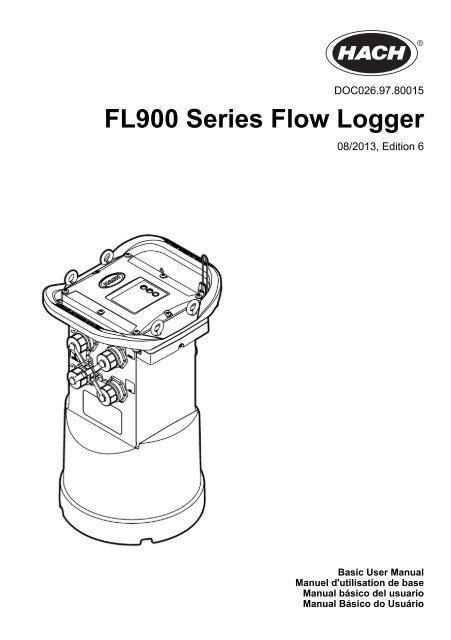FL900 Series Flow Logger - Hachflow
FL900 Series Flow Logger - Hachflow
FL900 Series Flow Logger - Hachflow
Create successful ePaper yourself
Turn your PDF publications into a flip-book with our unique Google optimized e-Paper software.
DOC026.97.80015<br />
<strong>FL900</strong> <strong>Series</strong> <strong>Flow</strong> <strong>Logger</strong><br />
08/2013, Edition 6<br />
Basic User Manual<br />
Manuel d'utilisation de base<br />
Manual básico del usuario<br />
Manual Básico do Usuário
English..............................................................................................................................3<br />
Français.........................................................................................................................27<br />
Español..........................................................................................................................52<br />
Português......................................................................................................................78<br />
2
Table of contents<br />
Specifications on page 3 Basic setup on page 21<br />
General information on page 4 Site installation on page 23<br />
Apply power to the <strong>Logger</strong> on page 9 Maintenance on page 24<br />
System startup on page 12 Troubleshooting on page 25<br />
Program a unit equipped with a modem on page 15<br />
Modbus communication on page 21<br />
Additional information<br />
Additional information is available on the manufacturer's website.<br />
Specifications<br />
Specifications are subject to change without notice.<br />
Specification<br />
Dimensions (W x D x H)<br />
Enclosure<br />
Environmental rating<br />
Weight (model <strong>FL900</strong>)<br />
Operating temperature<br />
Storage temperature<br />
Power requirements<br />
Battery life<br />
Details<br />
25.4 x 22 x 40 cm (10.0 x 8.7 x 16.0 in.)<br />
PC/ABS structural foam<br />
NEMA 6P/IP68 (24 hours at 1.8 m (6 ft) submersion)<br />
4.5 kg (10 lb) with no batteries, 6.3 kg (14 lb) with 2 batteries and 8.2 kg (18 lb)<br />
with 4 batteries<br />
–18 to 60 ºC (0 to 140 ºF) at 95% RH<br />
–40 to 60 ºC (–40 to 140 ºF)<br />
8 to 18 VDC from batteries or external power source, 2.5 W max<br />
Varies with sensor type, logging intervals, telemetry and environment.<br />
For a 15 minute logging interval, with no modem, four 6 V lantern batteries at<br />
room temperature:<br />
• Flo-tote 3 sensor 306 days<br />
• Area Velocity sensor with AV9000 Analyzer 296 days<br />
• Flo-Dar sensor 185 days<br />
• Ultrasonic sensor 456 days<br />
Note: For longer deployments use with Long Life Battery, PN 8542900.<br />
Installation category<br />
Protection class<br />
I<br />
III<br />
Pollution degree 1<br />
Sensor ports<br />
Connectors<br />
Datalog channels<br />
Alarms<br />
1, 2 or 4 ports<br />
Stainless steel connectors<br />
16 maximum<br />
Maximum of 16 channel alarms with high/high, high, low, low/low options.<br />
System alarms include low battery, low RTC battery, low slate memory, slate<br />
memory full, sensor time out, sensor ID.<br />
Alarm actions Start the sampler, change the log interval, change the call interval, send an e-<br />
mail or a text message (SMS) from logger or server.<br />
English 3
Specification<br />
Logging intervals<br />
Details<br />
1, 2, 3, 4, 5, 6, 10, 12, 15, 20, 30 or 60 minutes<br />
Primary and secondary intervals for dynamic logging<br />
Data storage<br />
Event log: 1000 events maximum in non-volatile flash memory<br />
Sample history: 2000 sample events maximum in non-volatile flash memory<br />
Datalog: 325,000 data points; 1128 days for 3 channels at 15-minute log<br />
intervals<br />
PC communication<br />
USB<br />
RS232 (Baud rates: 9600, 19200, 38400, 57600, 115200)<br />
Remote communication<br />
(optional)<br />
Protocols<br />
Wireless modem; CDMA2000 1xRTT or GPRS<br />
Modbus RTU<br />
Mobile-Terminated SMS<br />
Mobile-Originated SMS<br />
Timebase accuracy<br />
Supported sensors<br />
Sampler interface<br />
Certifications<br />
±0.002%, synchronized every 24 hours with server software and modem<br />
Flo-Dar, Flo-Dar with SVS, Flo-Tote, Rain Gauge, Ultrasonic, Submerged Area<br />
Velocity 1 , Sigma 950 1<br />
Compatible with Sigma 900 Standard, Sigma 900 Max and Hach SD900 to<br />
support set point sampling, flow-pacing and sample history logging<br />
<strong>Logger</strong>: CE<br />
Optional AC power supply: UL/CSA standards (cETLus)/CE<br />
Modems: FCC, NB, IC, others may be available—contact the manufacturer for<br />
more information.<br />
Warranty<br />
1 year<br />
1 This device attaches through an external module.<br />
General information<br />
In no event will the manufacturer be liable for direct, indirect, special, incidental or consequential<br />
damages resulting from any defect or omission in this manual. The manufacturer reserves the right to<br />
make changes in this manual and the products it describes at any time, without notice or obligation.<br />
Revised editions are found on the manufacturer’s website.<br />
Safety information<br />
N O T I C E<br />
The manufacturer is not responsible for any damages due to misapplication or misuse of this product including,<br />
without limitation, direct, incidental and consequential damages, and disclaims such damages to the full extent<br />
permitted under applicable law. The user is solely responsible to identify critical application risks and install<br />
appropriate mechanisms to protect processes during a possible equipment malfunction.<br />
Please read this entire manual before unpacking, setting up or operating this equipment. Pay<br />
attention to all danger and caution statements. Failure to do so could result in serious injury to the<br />
operator or damage to the equipment.<br />
Make sure that the protection provided by this equipment is not impaired. Do not use or install this<br />
equipment in any manner other than that specified in this manual.<br />
4 English
Use of hazard information<br />
D A N G E R<br />
Indicates a potentially or imminently hazardous situation which, if not avoided, will result in death or serious injury.<br />
W A R N I N G<br />
Indicates a potentially or imminently hazardous situation which, if not avoided, could result in death or serious<br />
injury.<br />
C A U T I O N<br />
Indicates a potentially hazardous situation that may result in minor or moderate injury.<br />
N O T I C E<br />
Indicates a situation which, if not avoided, may cause damage to the instrument. Information that requires special<br />
emphasis.<br />
Precautionary labels<br />
Read all labels and tags attached to the instrument. Personal injury or damage to the instrument<br />
could occur if not observed. A symbol on the instrument is referenced in the manual with a<br />
precautionary statement.<br />
This is the safety alert symbol. Obey all safety messages that follow this symbol to avoid potential<br />
injury. If on the instrument, refer to the instruction manual for operation or safety information.<br />
This symbol indicates that a risk of electrical shock and/or electrocution exists.<br />
This symbol indicates the presence of devices sensitive to Electro-static Discharge (ESD) and<br />
indicates that care must be taken to prevent damage with the equipment.<br />
This symbol indicates radio waves.<br />
Electrical equipment marked with this symbol may not be disposed of in European public disposal<br />
systems after 12 August of 2005. In conformity with European local and national regulations (EU<br />
Directive 2002/96/EC), European electrical equipment users must now return old or end-of-life<br />
equipment to the Producer for disposal at no charge to the user.<br />
Note: For return for recycling, please contact the equipment producer or supplier for instructions on how to return endof-life<br />
equipment, producer-supplied electrical accessories, and all auxiliary items for proper disposal.<br />
Confined space precautions<br />
D A N G E R<br />
Explosion hazard. Training in pre-entry testing, ventilation, entry procedures, evacuation/rescue<br />
procedures and safety work practices is necessary before entering confined spaces.<br />
The information that follows is supplied to help users understand the dangers and risks that are<br />
associated with entry into confined spaces.<br />
On April 15, 1993, OSHA's final ruling on CFR 1910.146, Permit Required Confined Spaces, became<br />
law. This standard directly affects more than 250,000 industrial sites in the United States and was<br />
created to protect the health and safety of workers in confined spaces.<br />
Definition of a confined space:<br />
English 5
A confined space is any location or enclosure that has (or has the immediate potential for) one or<br />
more of the following conditions:<br />
• An atmosphere with an oxygen concentration that is less than 19.5% or more than 23.5% and/or a<br />
hydrogen sulfide (H 2 S) concentration that is more than 10 ppm.<br />
• An atmosphere that can be flammable or explosive due to gases, vapors, mists, dusts or fibers.<br />
• Toxic materials which upon contact or inhalation can cause injury, impairment of health or death.<br />
Confined spaces are not designed for human occupancy. Confined spaces have a restricted entry<br />
and contain known or potential hazards. Examples of confined spaces include manholes, stacks,<br />
pipes, vats, switch vaults and other similar locations.<br />
Standard safety procedures must always be obeyed before entry into confined spaces and/or<br />
locations where hazardous gases, vapors, mists, dusts or fibers can be present. Before entry into a<br />
confined space, find and read all procedures that are related to confined space entry.<br />
Certification<br />
Canadian Radio Interference-Causing Equipment Regulation, IECS-003, Class A:<br />
Supporting test records reside with the manufacturer.<br />
This Class A digital apparatus meets all requirements of the Canadian Interference-Causing<br />
Equipment Regulations.<br />
Cet appareil numérique de classe A répond à toutes les exigences de la réglementation canadienne<br />
sur les équipements provoquant des interférences.<br />
FCC Part 15, Class "A" Limits<br />
Supporting test records reside with the manufacturer. The device complies with Part 15 of the FCC<br />
Rules. Operation is subject to the following conditions:<br />
1. The equipment may not cause harmful interference.<br />
2. The equipment must accept any interference received, including interference that may cause<br />
undesired operation.<br />
Changes or modifications to this equipment not expressly approved by the party responsible for<br />
compliance could void the user's authority to operate the equipment. This equipment has been tested<br />
and found to comply with the limits for a Class A digital device, pursuant to Part 15 of the FCC rules.<br />
These limits are designed to provide reasonable protection against harmful interference when the<br />
equipment is operated in a commercial environment. This equipment generates, uses and can<br />
radiate radio frequency energy and, if not installed and used in accordance with the instruction<br />
manual, may cause harmful interference to radio communications. Operation of this equipment in a<br />
residential area is likely to cause harmful interference, in which case the user will be required to<br />
correct the interference at their expense. The following techniques can be used to reduce<br />
interference problems:<br />
1. Disconnect the equipment from its power source to verify that it is or is not the source of the<br />
interference.<br />
2. If the equipment is connected to the same outlet as the device experiencing interference, connect<br />
the equipment to a different outlet.<br />
3. Move the equipment away from the device receiving the interference.<br />
4. Reposition the receiving antenna for the device receiving the interference.<br />
5. Try combinations of the above.<br />
Wi-Fi devices<br />
N O T I C E<br />
Network and access point security is the responsibility of the customer that uses the wireless instrument. The<br />
manufacturer will not be liable for any indirect, special, incidental or consequential damages caused by a breach<br />
in network security.<br />
6 English
Country-specific approval for Wi-Fi devices<br />
C A U T I O N<br />
Electromagnetic radiation hazard. Make sure that the antenna is kept at a minimum distance of 20 cm<br />
(7.9 in.) from all personnel in normal use. The antenna cannot be co-located or operated in conjunction<br />
with any other antenna or transmitters.<br />
Products with the wireless option contain a modular RF Wi-Fi device and are approved as a modular<br />
device under a TCB Grant of Authorization.<br />
Modem MTSMC-C1-GP (CDMA):<br />
• United States FCC ID: AU792U09G17825<br />
• Canada IC ID: 125A-034<br />
Modem MTSMC-G2-IP (GSM):<br />
• United States FCC: AU792U09D24824<br />
• Canada IC ID: 125A-0033<br />
Country ISO31662 letter code Country ISO31662 letter code<br />
Austria AT Poland PL<br />
Belgium BA Portugal PT<br />
Denmark DK Spain ES<br />
Finland FI Sweden SE<br />
France FR United Kingdom GB<br />
Germany DE Iceland IS<br />
Greece GR Norway NO<br />
Hungary HU Switzerland CH<br />
Ireland IE Turkey TR<br />
Italy IT Netherlands NL<br />
Mexico MX — —<br />
Regulatory RF device approvals<br />
Modem MTSMC-C1-GP (CDMA):<br />
• FCC: Approved as a Modular Device under a TCB Grant of Authorization. FCC ID:<br />
AU792U09G17825<br />
• IC: Approved as a Modular Device under Certificat D'Acceptabilite' Technique C-REL ID:<br />
125A-034<br />
Modem MTSMC-G2-IP (GSM):<br />
• FCC: Approved as a Modular Device under a TCB Grant of Authorization. FCC ID:<br />
AU792U09D24824<br />
• IC: Approved as a Modular Device under Certificat D'Acceptabilite' Technique C-REL ID:<br />
125A-0033<br />
Opinion: Compliant under the R&TTE Directive 1999/5/EC to the essentials requirements of Article<br />
3.2 according to the assessment procedures in Article 10(5) and Annex IV for (class-2 equipment)<br />
and marked as CE1177.<br />
Certification<br />
The device complies with Part 15 of the FCC Rules and Industry Canada license-exempt RSS<br />
standard(s). Operation is subject to the following conditions:<br />
English 7
1. The equipment may not cause harmful interference.<br />
2. The equipment must accept any interference received, including interference that may cause<br />
undesired operation.<br />
Changes or modifications to this wireless communication equipment not expressly approved by the<br />
party responsible for compliance could void the user's authority to operate the equipment. Any<br />
change to the equipment will void the Industry Canada certification and FCC grant.<br />
Product overview<br />
The <strong>FL900</strong> series flow loggers are used in open-channel flow monitoring studies such as inflow &<br />
infiltration (I&I), combined sewer overflow (CSO), capacity and planning and storm water runoff<br />
monitoring.<br />
Data is collected from attached sensors and logged for future retrieval. The sensors can be added or<br />
changed in the field. Depending on the model, up to four sensors can be connected. The data can be<br />
retrieved directly through a USB or RS232 cable or remotely through a wireless network with Flo-<br />
Ware desktop software and FSDATA server software. The <strong>FL900</strong> <strong>Series</strong> loggers can also connect to<br />
an external power source, rain gauge or be used to pace a Sigma sampler.<br />
The wireless option and the number of available connectors varies with the model of the logger.<br />
Refer to Figure 1 and Figure 2.<br />
Figure 1 Connectors—side 1<br />
1 Sensor (all models) 3 Computer—USB or RS232 cable (all models)<br />
2 Sensor (FL902, FL904 only) 4 Auxiliary—external power or sampler (all but <strong>FL900</strong>)<br />
8 English
Figure 2 Connectors—side 2<br />
1 Sensor (FL904 only) 3 Antenna option (all but <strong>FL900</strong>)<br />
2 Sensor (FL904 only) 4 Rain gauge (all but <strong>FL900</strong>)<br />
Product components<br />
Make sure that all the components that follow have been received. If any items are missing or<br />
damaged, contact the manufacturer or a sales representative immediately.<br />
• <strong>Logger</strong><br />
• Cable, suspension<br />
• D-ring with threaded loc<br />
• Batteries, 6 V alkaline (4x)<br />
Apply power to the <strong>Logger</strong><br />
Install the batteries<br />
W A R N I N G<br />
Explosion hazard. Incorrect battery installation can cause the release of explosive gases. Be sure that<br />
the batteries are of the same approved chemical type and are inserted in the correct orientation. Do not<br />
mix new and used batteries.<br />
W A R N I N G<br />
Fire hazard. Battery substitution is not permitted. Use only alkaline batteries.<br />
N O T I C E<br />
Do not over-tighten the cover. Tighten until the cover just touches the O-ring, then tighten one-quarter to one-half<br />
turn maximum from O-ring contact. Keep the O-ring lubricated with silicone grease.<br />
The instrument can use two or four 6 V batteries for power. Use two batteries for short-term use or<br />
four batteries for long-term use (for battery life, refer to Specifications on page 3). When only two<br />
batteries are used, put both batteries on the same side of the compartment (A-A or B-B). Refer to the<br />
illustrated steps that follow.<br />
Changes in temperature and pressure can cause the battery compartment cover to be difficult to<br />
remove by hand. If this occurs, a tool can be used to remove the cover (Figure 3).<br />
English 9
Figure 3 Battery cover removal<br />
1 2<br />
10 English
3<br />
Attach an external power supply (optional)<br />
W A R N I N G<br />
Potential explosion hazard. The instrument is not approved for use in hazardous locations.<br />
The instrument can be powered by an external long-life battery, an SD900 power supply or other<br />
source that can supply power in the specified range (refer to Specifications on page 3 and<br />
Replacement parts and accessories on page 26). If the logger has both external power and internal<br />
batteries, the internal batteries are used as an auxiliary power supply. When the external power falls<br />
below approximately 9 V, the internal batteries supply power until the voltage from the external<br />
source is above 9 V.<br />
1. Install the external power source in a safe location near the logger. Be sure to obey all safety<br />
precautions for the power supply.<br />
2. Attach the cable from the power source to the AUX connector on the logger (Figure 4).<br />
3. Apply power to the power source, if applicable.<br />
English 11
Figure 4 External power options<br />
1 2-conductor power cable (Figure 5) 3 SD900 power supply<br />
2 Power adapter cable 4 Long-life battery<br />
Figure 5 2-conductor power cable wiring<br />
1 Power—#16 AWG red 2 Common—#16 AWG black<br />
System startup<br />
Install the Flo-Ware <strong>FL900</strong> Driver<br />
Note: During driver installation this message will appear: "The following device has not passed the Windows Logo<br />
testing to verify its compatibility with Windows. Continuing your installation of this software may impair the correct<br />
operation of your system either immediately or in the future. Microsoft strongly recommends that you stop this<br />
installation now and contact the hardware vendor for software that has passed Windows Logo testing." Hach<br />
engineers have fully tested this product and determined that it is compatible with Windows. Press the "Continue<br />
anyway" button to finish the installation.<br />
Pre-requisite: Before the <strong>FL900</strong> logger is attached to a computer, make sure that Flo-Ware is<br />
installed on the computer.<br />
The <strong>FL900</strong> <strong>Series</strong> Driver must be installed on the PC to communicate with the logger.<br />
12 English
1. Find the link for the <strong>FL900</strong> <strong>Series</strong> Driver on the Flo-Ware CD or from the website<br />
http://www.hachflow.com/p_soft_floware_down.html<br />
2. Click on the link and run the application. The install wizard starts.<br />
3. Follow the on-screen instructions to install the driver. Use the recommended settings.<br />
Attach the logger to the computer<br />
Pre-requisite: Make sure that the <strong>FL900</strong> driver is installed on the computer.<br />
Connect only one logger to the computer.<br />
1. Attach the logger to the computer.<br />
2. When a USB cable is attached for the first time, the Found New Hardware wizard opens. Run the<br />
new hardware wizard to install the USB driver for the logger. When finished, the message “Your<br />
new hardware is installed and ready to use” is shown. In the event the wizard does not run or the<br />
install fails, contact Hach <strong>Flow</strong> Tech Support to assist with trouble shooting your specific<br />
operating system.<br />
Attach a sensor or external devices to the logger<br />
Pre-requisite: Make sure that the connection status is offline.<br />
W A R N I N G<br />
Sensor Hazardous Locations and RF Exposure Hazards. Some sensors have RF radiation exposure hazards and<br />
are used in explosive atmospheres. See sensor manual warnings and instructions before connecting a sensor to<br />
the logger.<br />
The number of sensors that can attach to the logger varies with the model of the logger. Some<br />
sensors must attach to an external module that is used as an interface between the sensor and the<br />
logger. Figure 7 shows the AV9000 Area Velocity Analyzer module on the side of the logger and the<br />
connection to a submerged area/velocity sensor.<br />
1. If the sensor cable has connectors on both ends, attach the cable to the sensor first.<br />
2. Attach the sensor (or module) to any SENSOR port on the logger (Figure 6 or Figure 7). Tighten<br />
the connector by hand.<br />
Note: For rain gauges, attach the sensor to the RAIN connector.<br />
3. If the sensor uses an external module, attach the module to the logger, then attach the sensor to<br />
the module (Figure 7).<br />
4. If the sensor cable has a desiccant hub, align the desiccant hub vertically and make sure that the<br />
air port points down (Figure 6).<br />
English 13
Figure 6 Attach a sensor to the logger<br />
Figure 7 Attach a sensor to an external module<br />
Attach an external module<br />
An external module must be used as an interface between some sensor types and the logger. The<br />
external module is mounted on the side of the logger (Figure 7 on page 14). Refer to the<br />
documentation that is supplied with the module for mounting instructions.<br />
Attach a sampler<br />
The logger can attach to a Sigma 900 Standard, Sigma 900 Max or Hach SD900 sampler for flowpaced<br />
and set point sampling. The sampler also supplies power to the logger and to attached<br />
14 English
sensors. Connect the auxiliary cable to the AUX port on the logger and to the auxiliary port on the<br />
sampler. To make a sampler program, refer to the documentation that is supplied with the sampler.<br />
User interface<br />
The indicators on the user interface show the status of the instrument and the modem. Refer to<br />
Figure 8 and Table 1.<br />
Figure 8 User interface<br />
1 Instrument without modem 2 Instrument with modem<br />
Indicator LED color Description<br />
Table 1 LED status indicators<br />
Green<br />
Red<br />
Green<br />
Red<br />
Flashes every 3 seconds during normal operation. Flashes every<br />
15 seconds during sleep mode.<br />
Flashes when an attached sensor does not agree with the logger<br />
program, an expected sensor is not found or the sensor operation has<br />
failed.<br />
Stays green during a call to the server.<br />
Flashes red if the call to the server failed.<br />
Program a unit equipped with a modem<br />
C A U T I O N<br />
Electromagnetic radiation hazard. Make sure that the antenna is kept at a minimum distance of 20 cm<br />
(7.9 in.) from all personnel in normal use. The antenna cannot be co-located or operated in conjunction<br />
with any other antenna or transmitters.<br />
For units without a modem, refer to Basic setup on page 21.<br />
Set up the wireless account<br />
Note: Adequate cellular coverage from the selected carrier must be verified for each site before a logger with a<br />
cellular modem is purchased.<br />
N O T I C E<br />
Network and access point security is the sole responsibility of the customer using the wireless instrument. The<br />
manufacturer will not be liable for any indirect, special, incidental or consequential damages caused by a breach<br />
in network security.<br />
When the logger has a modem, data can be sent from the logger to the internet for remote access.<br />
The user must first open an account with a mobile (wireless) provider. The instrument is then<br />
English 15
egistered to the data-hosting server (FSDATA), and the applicable communication settings are<br />
programmed into the logger with Flo-Ware. If the modem was activated at the factory, go to Add the<br />
logger to the FSDATA Server on page 18.<br />
Pre-requisite: Make sure that the logger, logger test certificate and antenna are nearby.<br />
Mobile (wireless) providers use CDMA or GPRS technology for data transmission.<br />
Note: For optimal troubleshooting, install the Flo-Ware driver, add the logger to the FSDATA server, and verify<br />
telemetry before visiting the deployment site.<br />
1. Gather your account information.<br />
a. Find the MEID number from the label.<br />
b. Find the modem carrier model from the label.<br />
2. Contact a wireless provider to start service on the modem. Request a data plan with a minimum<br />
10 MB of data per month and SMS. (SMS is optional but required to transmit alarm notifications<br />
to an email or mobile number).<br />
a. Give the MEID number to the provider. If requested, give the carrier model, also found on the<br />
transmitter label.<br />
b. Record the data number for the modem.<br />
3. Use the modem diagnostics in Flo-Ware to verify operation (refer to the Flo-Ware<br />
documentation).<br />
Figure 9 Transmitter Label Example (for Carrier Model and MEID number)<br />
Install a SIM card (GPRS only)<br />
N O T I C E<br />
Potential Instrument Damage. Delicate internal electronic components can be damaged by static<br />
electricity, resulting in degraded performance or eventual failure.<br />
N O T I C E<br />
The instrument enclosure can break if the cover screws are over-tightened. Tighten the cover screws by hand<br />
with a maximum torque of 2.0 Nm (20 in./lb). Make sure that the gasket is lubricated with grease.<br />
If the instrument contains a GPRS modem, a SIM card from the mobile carrier must be installed.<br />
Refer to the illustrated steps that follow.<br />
16 English
1 2<br />
3 4<br />
English 17
Set up a GPRS modem-based account<br />
Note: If requested, provide the IMEI and modem carrier model found on the transmitter label on the logger.<br />
1. Contact a wireless provider and request an activated SIM card with the following capabilities:<br />
a. GPRS data<br />
b. PIN disabled<br />
c. A minimum of 10 MB of data per month<br />
d. SMS (optional but required to transmit alarm notifications to an email or mobile number)<br />
2. Record the data number for the modem (APN number).<br />
3. Install the SIM card in the logger. Refer to Install a SIM card (GPRS only) on page 16.<br />
4. Use the modem diagnostics in Flo-Ware to verify operation (refer to the Flo-Ware<br />
documentation).<br />
Attach an antenna (wireless option)<br />
C A U T I O N<br />
Electromagnetic radiation hazard. Make sure that the antenna is kept at a minimum distance of 20 cm<br />
(7.9 in.) from all personnel in normal use. The antenna cannot be co-located or operated in conjunction<br />
with any other antenna or transmitters.<br />
An antenna can be attached to the instrument for wireless communication. Various antenna options<br />
are available. Refer to Replacement parts and accessories on page 26. Attach an antenna directly<br />
to the logger or attach an antenna cable to the ANTENNA connector (Figure 10).<br />
Figure 10 Attach Half-wave antenna<br />
Add the logger to the FSDATA Server<br />
Pre-requisite: Serial number of the logger<br />
18 English
Figure 11 Serial number location<br />
N O T I C E<br />
Be sure to enter the serial number and SVC correctly to prevent communication failure.<br />
1. Go to the website http://fsdata.hach.com to access the FSDATA server.<br />
2. Enter the user name and password:<br />
• User name—the default user name is the 8-digit customer ID number<br />
• Password—the default password is HachWebData<br />
3. Go to Instruments>Instrument Manager.<br />
4. Record the SVC (Server Verification Code) from the upper left corner of the screen:<br />
_______________________<br />
5. Click ADD NEW. The Add Instrument window opens.<br />
6. Enter the serial number (SN) of the logger (Figure 11).<br />
7. Select the Instrument Type.<br />
8. Select the Active check box and click OK. The instrument is shown in the Instrument Manager.<br />
Configure Flo-Ware for remote communication<br />
Pre-requisites: The logger must be attached to the computer. An account with a network provider<br />
must be set up, and the server must be configured.<br />
The settings for remote communication must be entered into Flo-Ware and then written to the logger.<br />
1. Open a communication session with the logger:<br />
a. Open Flo-Ware.<br />
b. In the Options panel, select <strong>FL900</strong> <strong>Series</strong> > Communications. The <strong>FL900</strong> series driver<br />
window opens.<br />
c. Click the CONNECT button . The Communications window opens.<br />
d. Select the port on the computer where the logger is attached (serial or USB) and click OK.<br />
Note: If the sensor mismatch message is shown, select "Create new program based on sensors<br />
connected."<br />
e. Make sure that the connection status shows Direct Connect-Online.<br />
2. Go to Programming>Site Information. Enter the information for the desired site. Select Time<br />
Zone.<br />
3. Click on Communications. Complete the Remote Settings information:<br />
Option<br />
CDMA, 1xRTT<br />
GPRS<br />
Description<br />
No additional configuration is necessary.<br />
Select the network provider and the modem frequency. (For US locations,<br />
850/1900 MHz. For outside the US, contact the provider for the modem<br />
frequency.) Enter the user name and password, if applicable.<br />
English 19
Option<br />
Primary Call Interval<br />
Secondary call interval<br />
Server Verification Code<br />
Description<br />
The frequency that the logger calls the server, not to exceed the logging interval.<br />
The frequency that the logger calls the server during an alarm condition.<br />
The account number that allows a connection to the server.<br />
4. Click WRITE TO LOGGER to save the settings. A message window is shown:<br />
Option<br />
Warning: all data<br />
will be lost.<br />
Continue?<br />
Set <strong>Logger</strong> Clock<br />
Description<br />
All data that is stored in the logger is erased when a program is written to the logger.<br />
To save the data, select No and download the data to a safe location. Select Yes to<br />
erase all data and update the logger with the new program.<br />
Synchronize to Computer Clock—the logger uses the date and time settings of the<br />
computer. Set <strong>Logger</strong> Clock—the logger uses the date and time settings that are set<br />
by the user. If the unit has a modem, the logger automatically uses the date and time<br />
settings of the server.<br />
A pop up screen will show success or failure.<br />
5. Go to Data Log Setup tab. Select data log channels and logging intervals.<br />
6. Click Write to <strong>Logger</strong> to save.<br />
Verify the telemetry (wireless option)<br />
The user can manually send a call to the server to make sure that the network communication is<br />
good.<br />
1. Temporarily attach the antenna to the logger to test the antenna and the cell coverage at the site<br />
location before installation.<br />
2. Touch the magnet to the call initiation target (Figure 12). The modem LED indicator changes to<br />
green.<br />
3. Look at the modem LED indicator during the call (45 to 90 seconds) and wait for a change:<br />
• LED goes off—the call to the server was successful.<br />
• LED flashes red—the call to the server failed.<br />
Note: If the connection failed, refer to Troubleshooting on page 25 for more information.<br />
20 English
Figure 12 Call the server<br />
1 Call initiation target 2 Magnet<br />
Verify the telemetry with Flo-Ware<br />
1. In Flo-Ware><strong>FL900</strong> Driver, select Diagnostics>Modem.<br />
2. Make sure the registration status is either home or roaming. If blank or "identify" is shown, the<br />
connection has failed.<br />
3. Adjust the antenna for optimum signal strength and quality.<br />
4. Click Call Server to make a call to the network.<br />
A pop up screen will indicate success or failure.<br />
Troubleshooting telemetry<br />
• Make sure the SVC is correct.<br />
• Make sure the serial number is registered and active on the host server.<br />
• Make sure the modem is enabled and the Hach IP address has been correctly entered.<br />
• If the problem persists, contact technical support.<br />
Use the mobile SMS option<br />
The <strong>FL900</strong> modem can be configured to send or receive SMS messages. Refer to the Flo-Ware<br />
documentation for configuration information.<br />
Modbus communication<br />
The Modbus protocol can be used for communication with this instrument. Attach an external<br />
network device, such as a PLC, to the RS232 interface on the instrument to read data as it is logged.<br />
Refer to the Modbus communications section of the Flo-Ware software documentation for more<br />
information.<br />
Note: Historical data cannot be read with Modbus communication.<br />
Basic setup<br />
The information in this manual can be used to make a simple program for the logger and to calibrate<br />
the sensors. Refer to the Flo-Ware documentation for advanced options. Complete the sections in<br />
the order that they are shown.<br />
English 21
Make a basic logger program<br />
A basic program must be written to the logger to specify the channels to be logged.<br />
1. Open a communication session with the logger:<br />
a. Open Flo-Ware.<br />
b. In the Options panel, select <strong>FL900</strong> <strong>Series</strong>>Communications. The <strong>FL900</strong> series driver window<br />
opens.<br />
c. Click the CONNECT button . The Communications window opens.<br />
d. Select the port on the computer where the logger is attached (serial or USB) and click OK.<br />
Note: If the sensor mismatch message is shown, select "Create new program based on sensors<br />
connected."<br />
e. Make sure that the connection status shows Direct Connect- Online.<br />
2. Complete the information in the Site Information menu:<br />
Option<br />
Site Identification<br />
Time Zone<br />
Description<br />
Enter a unique name for the site.<br />
Select the correct time zone for the site.<br />
3. Click on the Datalog Setup menu.<br />
4. Select the channels to be logged in the Select Datalog Channels section:<br />
a. Expand the tree for the <strong>Logger</strong> channel group. The Power Supply channel is always shown in<br />
this group. Logging the power supply will provide values for the battery level. An alarm could<br />
be set at a specific level to alert the account manager of a low level, thus prompting a field<br />
visit to change the batteries and prevent lost data. If the logger contains a port for a rain<br />
gauge, the Rain channel is also shown. To include a <strong>Logger</strong> channel in the datalog, select the<br />
check box next to the channel name.<br />
b. Expand the tree for each Port[1](Sensor Name) channel group to view the available channels<br />
for the sensor. If the check box next to <strong>Logger</strong> or Port[1] is selected, all of the channels in the<br />
group are automatically selected.<br />
c. To include a Sensor channel in the datalog, select the check box next to the channel name.<br />
The log channel count increases each time a channel is selected.<br />
Note: For loggers with multiple sensor ports, the port number is added to the channel name. For example,<br />
Velocity 3 is the velocity channel name for sensor port 3.<br />
5. To set the logging interval for a channel group:<br />
a. Click on the channel group name, for example Port1 (Flo-Dar). The logging intervals are<br />
shown.<br />
22 English
. Select the interval from the drop-down list. The primary logging interval is used for normal<br />
operation. The secondary logging interval is used during alarm conditions.<br />
Note: The logging interval cannot be set for an individual sensor channel.<br />
6. Click WRITE TO LOGGER to save the settings. A message window is shown:<br />
Option<br />
Warning: all data<br />
will be lost.<br />
Continue?<br />
Set <strong>Logger</strong> Clock<br />
Description<br />
All data that is stored in the logger is erased when a program is written to the logger.<br />
To save the data, select No and download the data to a safe location. Select Yes to<br />
erase all data and update the logger with the new program.<br />
Synchronize to Computer Clock—the logger uses the date and time settings of the<br />
computer. Set <strong>Logger</strong> Clock—the logger uses the date and time settings that are set<br />
by the user. If the unit has a modem, the logger automatically uses the date time<br />
settings of the server.<br />
Calibrate the sensor with the Cal Wizard<br />
Pre-requisite: The logger must be connected to the computer and must be online for calibration.<br />
The sensor can be configured and calibrated with the calibration wizard. To calibrate the sensor<br />
manually, refer to the sensor manuals or Flo-Ware manual.<br />
1. Click the Programming tab.<br />
2. Click on Sensor Port[1] (sensor name).<br />
3. Click on the CAL WIZARD button. The Calibration Wizard window opens.<br />
4. Select the options on each screen. When the Calibration Complete screen is shown, click<br />
FINISH.<br />
5. Click WRITE TO LOGGER to save the settings. A message window is shown:<br />
Option<br />
Warning: all data<br />
will be lost,<br />
Continue?<br />
Set <strong>Logger</strong> Clock<br />
Description<br />
All data that is stored in the logger is erased when a program is written to the logger.<br />
To save the data, select No and download the data to a safe location. Select Yes to<br />
erase all data and update the logger with the new program.<br />
Synchronize to Computer Clock—the logger uses the date and time settings of the<br />
computer. Set <strong>Logger</strong> Clock—the logger uses the date and time settings that are set<br />
by the user. If the unit has a modem, the logger automatically uses the date and time<br />
settings of the server.<br />
The installation is complete. The Status light should flash green if the programming was successful.<br />
Site installation<br />
W A R N I N G<br />
Multiple hazards. Only qualified personnel must conduct the tasks described in this section of the<br />
document.<br />
Hang from a cable<br />
N O T I C E<br />
Do not use the handles to hang the logger. The handles are not designed to hold the weight of the logger.<br />
The logger can hang from a cable for installation in an area such as a manhole.<br />
1. Connect a cable to the eye bolts on the top of the logger. Refer to Figure 13.<br />
2. Hang the cable from a strong support such as an optional spanner bar.<br />
English 23
Figure 13 Hang the logger from a cable<br />
Install on a wall bracket<br />
The logger can be attached to a wall, pole or ladder. Refer to the documents that are supplied with<br />
the hardware for installation instructions.<br />
Maintenance<br />
W A R N I N G<br />
Multiple hazards. Only qualified personnel must conduct the tasks described in this section of the<br />
document.<br />
W A R N I N G<br />
Biological hazard. Obey safety handling protocols and wear all of the personal protective equipment<br />
required when handling an instrument that may have come in contact with biological hazardous<br />
materials. Wash and decontaminate the instrument with a disinfectant soap solution and rinse with hot<br />
water before maintenance or shipping.<br />
C A U T I O N<br />
Electromagnetic radiation hazard. Make sure that the antenna is kept at a minimum distance of 20 cm<br />
(7.9 in.) from all personnel in normal use. The antenna cannot be co-located or operated in conjunction<br />
with any other antenna or transmitters.<br />
Clean the instrument<br />
Clean the exterior of the instrument with a moist cloth and a mild soap solution and then wipe the<br />
instrument dry.<br />
24 English
Replace the batteries<br />
Replace the batteries with the same type and rating. Refer to Install the batteries on page 9 and<br />
Specifications on page 3.<br />
Replace the desiccant<br />
The desiccant is located in the battery compartment. To remove the battery cover, refer to Install the<br />
batteries on page 9. The desiccant absorbs moisture from the air and prevents corrosion to the<br />
instrument components. The desiccant beads change color when they become saturated. Replace<br />
the desiccant when the beads change from a yellow to a green color (refer to Figure 14). As a best<br />
practice, replace the desiccant when the batteries are replaced.<br />
Figure 14 Desiccant replacement<br />
Troubleshooting<br />
If problems occur in the system, try to find whether the problem is with the sensor, the logger or the<br />
cable connections.<br />
• Examine all connections to the sensors. Make sure all connections are tight.<br />
• Remove and examine the sensor connectors for moisture. Clean and dry if necessary.<br />
• Examine the sensors for debris and remove the debris.<br />
• Examine the Event Log for problem events.<br />
Communication failure<br />
If a call was sent to the server but the connection failed, complete the following tasks:<br />
• Disconnect and apply power to the instrument.<br />
• Adjust the antenna to increase the signal strength.<br />
• Log on to the server and make sure that the serial number was entered correctly and that the SVC<br />
used for configuration was recorded correctly.<br />
• Make sure that the communication settings were entered correctly in the <strong>FL900</strong> driver window.<br />
• Connect the logger to the computer and open a communications session. In the <strong>FL900</strong> driver<br />
window, click on the Diagnostics tab and then the Modem menu. The Registration Status should<br />
be Home.<br />
• If there is no resolution, call technical support.<br />
English 25
Replacement parts and accessories<br />
Note: Product and Article numbers may vary for some selling regions. Contact the appropriate distributor or refer to<br />
the company website for contact information.<br />
Replacement parts<br />
Description<br />
Item no.<br />
Battery compartment cover 8524400<br />
Desiccant cap assembly (battery compartment desiccant) 8754900<br />
Desiccant tube assembly (battery compartment desiccant) 8535200<br />
Desiccant, replacement beads (1.5 can bulk) 8755500<br />
Eyebolts, 1/4–20 x 2.5-in. stainless steel 8535500<br />
Gasket, top cover 8533300<br />
<strong>Logger</strong> handle 8524200<br />
Lubricant, silicone 0.25 oz<br />
000298HY<br />
Magnet assembly 8537800<br />
O-ring for battery cover 8533400<br />
Power<br />
Description<br />
Item no.<br />
Battery, 6 V lantern<br />
11013M<br />
Battery, long-life alkaline 8542900<br />
Long-life alkaline battery pack top cap adapter and cable 8543000<br />
26 English
Table des matières<br />
Caractéristiques à la page 27 Configuration de base à la page 46<br />
Généralités à la page 28 Installation in situ à la page 48<br />
Mise sous tension de l'enregistreur à la page 34 Maintenance à la page 49<br />
Démarrage du système à la page 37 Dépannage à la page 50<br />
Programmation d'une unité équipée d'un modem à la page 40<br />
Communication Modbus à la page 46<br />
Informations supplémentaires<br />
Des informations supplémentaires sont disponibles sur le site Web du fabricant.<br />
Caractéristiques<br />
Les caractéristiques techniques peuvent être modifiées sans préavis.<br />
Caractéristique<br />
Dimensions (l x P x H)<br />
Boîtier<br />
Classement environnemental<br />
Poids (modèle <strong>FL900</strong>)<br />
Température de fonctionnement<br />
Température de stockage<br />
Alimentation requise<br />
Durée de vie des piles<br />
Détails<br />
25,4 x 22 x 40 cm (10,0 x 8,7 x 16,0 pouces)<br />
Mousse structurée PC/ABS<br />
NEMA 6P/IP68 (submersion 24 heures à 1,8 m (6 pieds))<br />
4,5 kg (10 lb) sans piles, 6,3 kg (14 lb) avec 2 piles et 8,2 kg (18 lb) avec<br />
4 piles<br />
–18 à 60 ºC (0 à 140 ºF) à 95 % HR<br />
–40 à 60 °C (-40 à 140 °F)<br />
8 à 18 VCC avec des piles ou une source d'alimentation externe, 2,5 W<br />
maximum<br />
Varie selon le type de capteur, les intervalles d'enregistrement, la télémétrie<br />
et l'environnement.<br />
Avec un intervalle d'enregistrement de 15 minutes, sans modem, quatre<br />
piles 6 V à température ambiante :<br />
• Capteur Flo-tote 306 jours<br />
• Capteur de vitesse avec analyseur AV9000 296 jours<br />
• Capteur Flo-Dar 185 jours<br />
• Capteur ultrasonique 456 jours<br />
Remarque : Pour des durées plus longues, utilisez des piles longue durée, ref. 8542900.<br />
Catégorie d’installation<br />
Classe de protection<br />
I<br />
III<br />
Niveau de pollution 1<br />
Ports du capteur<br />
Connecteurs<br />
Voies d'enregistrement<br />
Alarmes<br />
1, 2 ou 4 ports<br />
Connecteurs en acier inoxydable<br />
16 maximum<br />
Jusqu'à 16 alarmes avec options élevé/élevé, élevé, faible, faible/faible. Les<br />
alarmes du système sont sur pile faible, une pile RTC faible, mémoire faible,<br />
mémoire slate pleine, non réponse du capteur et identifiant de capteur.<br />
Français 27
Caractéristique<br />
Actions d'alarme<br />
Intervalles d'enregistrement<br />
Détails<br />
A partir de l'enregistreur ou du serveur, vous pouvez démarrer<br />
l'échantillonneur, modifier l'intervalle d'enregistrement, modifier l'intervalle<br />
d'appel et envoyer un courrier électronique ou un SMS.<br />
1, 2, 3, 4, 5, 6, 10, 12, 15, 20, 30 ou 60 minutes<br />
Intervalles principaux et secondaires pour un enregistrement dynamique<br />
Stockage des données<br />
Journal des événements : jusqu'à 1 000 événements dans une mémoire<br />
flash non-volatile<br />
Historique de l'échantillonneur : jusqu'à 2 000 événements d'échantillonnage<br />
dans une mémoire flash non-volatile<br />
Datalog : 325 000 valeurs mesurées ; 1 128 jours pour 3 voies à 15 minutes<br />
d'intervalle d'enregistrement<br />
Communication avec l'ordinateur.<br />
USB<br />
RS232 (débits en bauds : 9 600, 19 200, 38 400, 57 600, 115 200)<br />
Communication à distance (en<br />
option)<br />
Protocoles<br />
Modem sans fil ; CDMA2000 1xRTT ou GPRS<br />
Modbus RTU<br />
SMS MT<br />
SMS MO<br />
Précision de la base de temps<br />
Capteurs pris en charge<br />
Interface de l’échantillonneur<br />
Certifications<br />
± 0,002 %, synchronisation toutes les 24 heures avec logiciel serveur et<br />
modem<br />
Flo-Dar, Flo-Dar avec SVS, Flo-Tote, Pluviomètre, ultrasonique, sonde<br />
hauteur/vitesse 1 , Sigma 950 1<br />
Compatible avec Sigma 900 Standard, Sigma 900 Max et Hach SD900 pour<br />
l'échantillonage des points de consigne, la vitesse d'écoulement et<br />
l'enregistrement de l'historique des échantillons.<br />
Enregistreur : CE<br />
Alimentation CA en option : normes UL/CSA (cETLus)/CE<br />
Modems : FCC, NB, IC. Si vous souhaitez d'autres modèles, veuillez<br />
contacter le fabricant pour de plus amples informations.<br />
Garantie<br />
2 ans<br />
1 Cet appareil se raccorde via un module externe.<br />
Généralités<br />
En aucun cas le constructeur ne saurait être responsable des dommages directs, indirects, spéciaux,<br />
accessoires ou consécutifs résultant d'un défaut ou d'une omission dans ce manuel. Le constructeur<br />
se réserve le droit d'apporter des modifications à ce manuel et aux produits décrits à tout moment,<br />
sans avertissement ni obligation. Les éditions révisées se trouvent sur le site Internet du fabricant.<br />
Consignes de sécurité<br />
A V I S<br />
Le fabricant décline toute responsabilité quant aux dégâts liés à une application ou un usage inappropriés de ce<br />
produit, y compris, sans toutefois s'y limiter, des dommages directs ou indirects, ainsi que des dommages<br />
consécutifs, et rejette toute responsabilité quant à ces dommages dans la mesure où la loi applicable le permet.<br />
L'utilisateur est seul responsable de la vérification des risques d'application critiques et de la mise en place de<br />
mécanismes de protection des processus en cas de défaillance de l'équipement.<br />
28 Français
Veuillez lire l'ensemble du manuel avant le déballage, la configuration ou la mise en fonctionnement<br />
de cet appareil. Respectez toutes les déclarations de prudence et d'attention. Le non-respect de<br />
cette procédure peut conduire à des blessures graves de l'opérateur ou à des dégâts sur le matériel.<br />
Assurez-vous que la protection fournie avec cet appareil n'est pas défaillante. N'utilisez ni n'installez<br />
cet appareil d'une façon différente de celle décrite dans ce manuel.<br />
Interprétation des indications de risques<br />
D A N G E R<br />
Indique une situation de danger potentiel ou imminent qui, si elle n'est pas évitée, entraîne des blessures graves,<br />
voire mortelles.<br />
A V E R T I S S E M E N T<br />
Indique une situation de danger potentiel ou imminent qui, si elle n'est pas évitée, peut entraîner des blessures<br />
graves, voire mortelles.<br />
A T T E N T I O N<br />
Indique une situation de danger potentiel qui peut entraîner des blessures mineures ou légères.<br />
A V I S<br />
Indique une situation qui, si elle n'est pas évitée, peut occasionner l'endommagement du matériel. Informations<br />
nécessitant une attention particulière.<br />
Etiquettes de mise en garde<br />
Lisez toutes les étiquettes et tous les repères apposés sur l'instrument. Des personnes peuvent se<br />
blesser et le matériel peut être endommagé si ces instructions ne sont pas respectées. Un symbole<br />
sur l'appareil est signalé dans le manuel avec une instruction de mise en garde.<br />
Ceci est le symbole d'alerte de sécurité. Se conformer à tous les messages de sécurité qui suivent ce<br />
symbole afin d'éviter tout risque de blessure. S'ils sont apposés sur l'appareil, se référer au manuel<br />
d'utilisation pour connaître le fonctionnement ou les informations de sécurité.<br />
Ce symbole indique qu'il existe un risque de choc électrique et/ou d'électrocution.<br />
Ce symbole indique la présence d'appareils sensibles aux décharges électrostatiques et indique que<br />
des précautions doivent être prises afin d'éviter d'endommager l'équipement.<br />
Ce symbole signale la présence d'ondes radioélectriques.<br />
En Europe, depuis le 12 août 2005, les appareils électriques comportant ce symbole ne doivent pas<br />
être jetés avec les autres déchets. Conformément à la réglementation nationale et européenne<br />
(Directive 2002/96/CE), les appareils électriques doivent désormais être, à la fin de leur service,<br />
renvoyés par les utilisateurs au fabricant, qui se chargera de les éliminer à ses frais.<br />
Remarque : Pour le retour à des fins de recyclage, veuillez contacter le fabricant ou le fournisseur d'équipement pour<br />
obtenir les instructions sur la façon de renvoyer l'équipement usagé, les accessoires électriques fournis par le<br />
fabricant, et tous les articles auxiliaires pour une mise au rebut appropriée.<br />
Précautions concernant l'espace confiné<br />
D A N G E R<br />
Risque d’explosion Une formation portant sur les tests de pré-entrée, la ventilation, les procédures<br />
d'entrée, les procédures d'évacuation/de sauvetage et les mesures de sécurité est nécessaire avant<br />
d'entrer dans des lieux confinés.<br />
Français 29
Les informations suivantes sont fournies dans le but d'aider les utilisateurs à appréhender les<br />
dangers et les risques associés aux espaces confinés.<br />
Le 15 avril 1993, le règlement final de l'OSHA concernant le CFR 1910.146, Permit Required<br />
Confined Spaces (Espaces confinés nécessitant l'autorisation), est devenue une loi. Cette norme<br />
affecte directement plus de 250 000 sites industriels aux Etats-Unis et a été rédigée dans le but de<br />
protéger la santé et la sécurité des travailleurs en espace confiné.<br />
Définition d'un espace confiné :<br />
Tout endroit ou clôture qui présente (ou est susceptible de présenter) une ou plusieurs des<br />
conditions suivantes :<br />
• Une atmosphère qui contient une concentration d'oxygène inférieure à 19,5 % ou supérieure à<br />
23,5 % et/ou une concentration de sulfure d'hydrogène (H 2 S) supérieure à 10 ppm.<br />
• Une atmosphère qui peut être inflammable ou explosive en présence de gaz, vapeurs, brumes,<br />
poussières ou fibres.<br />
• Des matériaux toxiques qui, en cas de contact ou d'inhalation, sont susceptibles d'occasionner<br />
des blessures, des problèmes de santé ou la mort.<br />
Les espaces confinés ne sont pas conçus pour l'occupation humaine. Les espaces confinés<br />
disposent d’un accès limité et présentent des risques connus ou potentiels. Les trous d’homme, les<br />
colonnes, les tuyaux, les cuves, les chambres de commutation et autres emplacements similaires<br />
sont des exemples d’espaces confinés.<br />
Il convient de toujours suivre les procédures de sécurité standard avant d'entrer dans des espaces<br />
et/ou des endroits confinés soumis à des gaz dangereux, des vapeurs, des brumes, des poussières<br />
ou des fibres Avant de pénétrer dans un espace confiné, veuillez lire l'ensemble des procédures<br />
liées à l'accès.<br />
Certification<br />
Règlement canadien sur les équipements causant des interférences radio, IECS-003, Classe<br />
A:<br />
Les données d'essai correspondantes sont conservées chez le constructeur.<br />
Cet appareil numérique de classe A respecte toutes les exigences du Règlement sur le matériel<br />
brouilleur du Canada.<br />
Cet appareil numérique de classe A répond à toutes les exigences de la réglementation canadienne<br />
sur les équipements provoquant des interférences.<br />
FCC part 15, limites de classe A :<br />
Les données d'essai correspondantes sont conservées chez le constructeur. L'appareil est conforme<br />
à la partie 15 de la règlementation FCC. Le fonctionnement est soumis aux conditions suivantes :<br />
1. Cet équipement ne peut pas causer d'interférence nuisible.<br />
2. Cet équipement doit accepter toutes les interférences reçues, y compris celles qui pourraient<br />
entraîner un fonctionnement inattendu.<br />
Les modifications de cet équipement qui n’ont pas été expressément approuvées par le responsable<br />
de la conformité aux limites pourraient annuler l’autorité dont l’utilisateur dispose pour utiliser cet<br />
équipement. Cet équipement a été testé et déclaré conforme aux limites définies pour les appareils<br />
numériques de classe A, conformément à la section 15 de la réglementation FCC. Ces limites ont<br />
pour but de fournir une protection raisonnable contre les interférences néfastes lorsque l’équipement<br />
fonctionne dans un environnement commercial. Cet équipement génère, utilise et peut irradier<br />
l'énergie des fréquences radio et, s'il n'est pas installé ou utilisé conformément au mode d'emploi, il<br />
peut entraîner des interférences dangereuses pour les communications radio. Le fonctionnement de<br />
cet équipement dans une zone résidentielle risque de causer des interférences nuisibles, dans ce<br />
cas l'utilisateur doit corriger les interférences à ses frais Les techniques ci-dessous peuvent<br />
permettre de réduire les problèmes d'interférences :<br />
30 Français
1. Débrancher l'équipement de la prise de courant pour vérifier s'il est ou non la source des<br />
perturbations<br />
2. Si l'équipement est branché sur le même circuit de prises que l'appareil qui subit des<br />
interférences, branchez l'équipement sur un circuit différent.<br />
3. Éloigner l'équipement du dispositif qui reçoit l'interférence.<br />
4. Repositionner l’antenne de réception du périphérique qui reçoit les interférences.<br />
5. Essayer plusieurs des techniques ci-dessus à la fois.<br />
Appareils Wi-Fi<br />
A V I S<br />
La sécurité du réseau et du point d'accès relève de la responsabilité du client utilisant l'appareil sans fil. Le<br />
fabricant ne peut être tenu pour responsable des dommages indirects, particuliers, fortuits ou accessoires<br />
occasionnés en raison d'une violation de la sécurité du réseau.<br />
Agrément spécifique par pays pour les dispositifs Wi-Fi<br />
A T T E N T I O N<br />
Risque lié au rayonnement électromagnétique. Assurez-vous que l'antenne se trouve à une distance<br />
minimum de 20 cm (7,9 pouces) de l'ensemble du personnel dans des conditions d'utilisation dites<br />
normales. L'antenne ne peut pas être colocalisée ou utilisée en combinaison avec une autre antenne ou<br />
d'autres transmetteurs.<br />
Les produits disposant de l'option sans fil contiennent un appareil RF Wi-Fi modulaire et sont<br />
approuvés comme dispositif modulaire sous l'accord de droit TCB.<br />
Modem MTSMC-C1-GP (CDMA) :<br />
• FCC ID (Etats-Unis) : AU792U09G17825<br />
• IC ID (Canada) : 125A-034<br />
Modem MTSMC-G2-IP (GSM) :<br />
• FCC (Etats-Unis) : AU792U09D24824<br />
• IC ID (Canada) : 125A-0033<br />
Pays Code à lettres ISO 31662 Pays Code à lettres ISO 31662<br />
Autriche AT Pologne PL<br />
Belgique BA Portugal PT<br />
Danemark DK Espagne ES<br />
Finlande FI Suède SE<br />
France FR Royaume Uni GB<br />
Allemagne DE Islande IS<br />
Grèce GR Norvège NO<br />
Hongrie HU Suisse CH<br />
Irlande IE Turquie TR<br />
Italie IT Pays-Bas NL<br />
Mexique MX — —<br />
Agréments des dispositifs de contrôle RF<br />
Modem MTSMC-C1-GP (CDMA) :<br />
• FCC : approuvé comme dispositif modulaire sous l'accord de droit TCB. FCC ID :<br />
AU792U09G17825<br />
Français 31
• IC : approuvé comme dispositif modulaire sous le Certificat D'Acceptabilité Technique C-REL ID :<br />
125A-034<br />
Modem MTSMC-G2-IP (GSM) :<br />
• FCC : approuvé comme dispositif modulaire sous l'accord de droit TCB. FCC ID :<br />
AU792U09D24824<br />
• IC : approuvé comme dispositif modulaire sous le Certificat D'Acceptabilité Technique C-REL ID :<br />
125A-0033<br />
Opinion : Conforme à la directive R&TTE 1999/5/EC sur les exigences essentielles de l' Article<br />
3.2 conformément aux procédures de l' Article 10(5) et Annexe IV for (class-2 équipement) et indiqué<br />
comme CE1177.<br />
Certification<br />
Le produit répond aux exigences de la section 15 de la réglementation FCC et aux normes RSS<br />
d'Industrie Canada. Le fonctionnement est soumis aux conditions suivantes :<br />
1. Cet équipement ne peut pas causer d'interférence nuisible.<br />
2. Cet équipement doit accepter toutes les interférences reçues, y compris celles qui pourraient<br />
entraîner un fonctionnement inattendu.<br />
Les modifications de cet équipement de communication sans fil qui n’ont pas été expressément<br />
approuvées par le responsable de la conformité aux limites pourraient annuler l’autorité dont<br />
l’utilisateur dispose pour utiliser cet équipement. Tout changement apporté à l'équipement annulera<br />
la certification d'Industrie Canada et l'autorisation FCC.<br />
Présentation du produit<br />
Les enregistreurs d'écoulement série <strong>FL900</strong> sont utilisés dans le cadre d'études de contrôle<br />
d'écoulement à surface libre sur le débit et l'infiltration, les débordements d'égouts unitaires (DEU), la<br />
capacité de débit et la planification, et le contrôle des eaux pluviales d'orage.<br />
Les données sont recueillies par les capteurs raccordés à l'enregistreur et enregistrées pour être<br />
extraites ultérieurement. Il est possible d'ajouter ou de modifier les capteurs sur le terrain. En<br />
fonction du modèle, vous pouvez raccorder jusqu'à 4 capteurs. Les données peuvent être extraites<br />
directement via un câble USB ou RS232, ou à distance via un réseau sans fil, à l'aide du logiciel de<br />
bureau Flo-Ware et du logiciel serveur FSDATA. Les enregistreurs série <strong>FL900</strong> peuvent également<br />
être raccordés à une source d'alimentation externe, un pluviomètre ou être utilisés pour régler la<br />
vitesse d'un échantillonneur Sigma.<br />
L'option sans fil et le nombre de connecteurs disponibles varient selon le modèle de l'enregistreur.<br />
Reportez-vous à la Figure 1 et au Figure 2.<br />
32 Français
Figure 1 Connecteurs : côté 1<br />
1 Capteur (tous les modèles) 3 Ordinateur : câble USB ou RS232 (tous les<br />
modèles)<br />
2 Capteur (FL902 et FL904 uniquement) 4 Auxiliaire : alimentation externe ou échantillonneur<br />
(tous les modèles, sauf <strong>FL900</strong>)<br />
Figure 2 Connecteurs : côté 2<br />
1 Capteur (FL904 uniquement) 3 Option antenne (tous les modèles, sauf <strong>FL900</strong>)<br />
2 Capteur (FL904 uniquement) 4 Pluviomètre (tous les modèles, sauf <strong>FL900</strong>)<br />
Composants du produit<br />
Assurez-vous d'avoir bien reçu tous les composants suivants. Si des éléments manquent ou sont<br />
endommagés, contactez immédiatement le fabricant ou un représentant commercial.<br />
• Enregistreur de données<br />
• Câble, suspension<br />
• Mousqueton avec verrouillage fileté<br />
• Piles alkalines 6 V (4)<br />
Français 33
Mise sous tension de l'enregistreur<br />
Installation des piles<br />
A V E R T I S S E M E N T<br />
Risque d’explosion Une installation incorrecte des piles peut libérer des gaz explosifs. Veillez à ce que<br />
les piles soient du même type chimique homologué et qu'elles soient insérées dans le bon sens. Ne<br />
mélangez pas des piles neuves et des piles usagées.<br />
A V E R T I S S E M E N T<br />
Risque d’incendie. La substitution du type de pile n'est pas autorisée. Utilisez uniquement des piles<br />
alcalines.<br />
A V I S<br />
Ne serrez pas excessivement le cache. Serrez jusqu'à ce que le cache effleure le joint torique, puis d'un quart de<br />
tour à un demi-tour maximum à partir de l'effleurement avec le joint torique. Lubrifiez régulièrement le joint torique<br />
avec de la graisse de silicone.<br />
L'appareil peut être utilisé avec 2 ou 4 piles de 6 V. Utilisez deux piles pour une utilisation courte ou<br />
quatre piles pour une utilisation longue (pour la durée de vie des piles, reportez-vous à<br />
Caractéristiques à la page 27). Lorsque vous utilisez deux piles, placez-les du même côté dans le<br />
compartiment (A-A ou B-B). Reportez-vous aux illustrations suivantes.<br />
En cas de changements de température et de pression, il peut s'avérer difficile de retirer<br />
manuellement le cache du compartiment à piles. Dans ce cas, vous pouvez utiliser un outil<br />
(Figure 3).<br />
Figure 3 Dépose du cache du compartiment à piles<br />
34 Français
1 2<br />
3<br />
Français 35
Raccordement d'une alimentation externe (en option)<br />
A V E R T I S S E M E N T<br />
Risque d'explosion. L'appareil n'est pas homologué pour une utilisation dans des conditions dangereuses.<br />
L'appareil peut être alimenté par une pile longue durée externe, une alimentation SD900 ou toute<br />
autre source d'alimentation issue de la gamme spécifiée (reportez-vous à Caractéristiques<br />
à la page 27 et Pièces de rechange et accessoires à la page 51). Si l'enregistreur est doté d'une<br />
source d'alimentation externe et de piles internes, les piles sont utilisées comme source<br />
d'alimentation auxiliaire. Lorsque l'alimentation externe est inférieure à 9 V environ, les piles internes<br />
alimentent l'appareil jusqu'à ce que la tension de la source externe dépasse 9 V.<br />
1. Installez la source d'alimentation externe dans un endroit sûr à proximité de l'enregistreur.<br />
Assurez-vous de respecter toutes les mesures de sécurité en matière d'alimentation.<br />
2. Reliez le câble de la source d'alimentation au connecteur AUX de l'enregistreur (Figure 4).<br />
3. Raccordez l'appareil à la source d'alimentation, le cas échéant.<br />
Figure 4 Options d'alimentation externe<br />
1 Câble d'alimentation à 2 conducteurs (Figure 5) 3 Alimentation préleveur SD900<br />
2 Câble adaptateur d'alimentation 4 Pile longue durée<br />
36 Français
Figure 5 Câbles d'alimentation à 2 conducteurs<br />
1 Puissance—fil rouge, 1,31 mm² 2 Commun—fil noir, 1,31 mm²<br />
Démarrage du système<br />
Installation du pilote Flo-Ware <strong>FL900</strong><br />
Remarque : Lors de l'installation du pilote, le message suivant apparaît : « Le dispositif suivant n’a pas été validé<br />
lors du test permettant d’obtenir le logo Windows et vérifiant sa compatibilité avec Windows. Continuer l'installation<br />
de ce logiciel peut mettre en péril ou déstabiliser le bon fonctionnement de votre système maintenant ou dans<br />
l'avenir ou ultérieurement. Microsoft recommande fortement que vous arrêtiez cette installation maintenant et<br />
contactiez le fournisseur du matériel pour obtenir le logiciel qui a été validé lors du test permettant d’obtenir le logo<br />
Windows. »Ce produit a été entièrement testé par les ingénieurs Hach. Selon ces derniers, il est compatible avec<br />
Windows. Appuyez sur le bouton « Continue anyway » (Continuer) pour terminer l'installation.<br />
Conditions préalables : avant de raccorder l'enregistreur <strong>FL900</strong> à un ordinateur, assurez-vous que<br />
Flo-Ware y est installé.<br />
Le pilote série <strong>FL900</strong> doit être installé sur le PC pour pouvoir communiquer avec l'enregistreur.<br />
1. Recherchez le lien du pilote série <strong>FL900</strong> sur le CD Flo-Ware ou le site Web<br />
http://www.hachflow.com/p_soft_floware_down.html<br />
2. Cliquez sur le lien et exécutez l'application. L'assistant d'installation se lance.<br />
3. Suivez les instructions à l'écran pour installer le pilote. Utilisez les paramètres recommandés.<br />
Raccordement de l'enregistreur à l'ordinateur<br />
Conditions préalables : assurez-vous que le pilote <strong>FL900</strong> est installé sur l'ordinateur.<br />
Raccordez uniquement un enregistreur à l'ordinateur<br />
1. Reliez l'enregistreur à l'ordinateur.<br />
2. Lorsque vous raccordez un câble USB pour la première fois, l'assistant Nouveau matériel détecté<br />
s'ouvre. Exécutez l'assistant du nouveau matériel pour installer le pilote USB de l'enregistreur.<br />
Une fois terminé, le message « Votre nouveau matériel est installé et prêt à l'emploi » s'affiche. Si<br />
l'assistant ne s'ouvre pas ou si l'installation échoue, contactez l'assistance technique Hach <strong>Flow</strong><br />
pour qu'elle vous aide à dépanner votre système d'exploitation spécifique.<br />
Branchement du capteur ou des périphériques externes à l'enregistreur<br />
Conditions préalables : assurez-vous que la connexion est désactivée.<br />
A V E R T I S S E M E N T<br />
Emplacements dangereux pour le capteur et risques d'exposition aux radiofréquences. Certains capteurs<br />
présentent des risques d'exposition au rayonnement RF et sont utilisés dans des atmosphères explosives. Avant<br />
de brancher un capteur sur l'enregistreur, reportez-vous aux avertissements et aux instructions du manuel du<br />
capteur.<br />
Le nombre de capteurs qui peuvent être raccordés à l'enregistreur dépend du modèle de<br />
l'enregistreur. Certains capteurs se branchent à un module externe servant d'interface entre le<br />
Français 37
capteur et l'enregistreur. Figure 7 montre le module d'analyse Hauteur/vitesse AV900 couplé à côté<br />
de l'enregistreur et le branchement à un capteur de hauteur/vitesse.<br />
1. Si le câble du capteur est équipé de connecteurs aux deux extrémités, raccordez d'abord le câble<br />
au capteur.<br />
2. Branchez le capteur (ou module) à n'importe quel port SENSOR de l'enregistreur Figure 6 ou<br />
Figure 7. Serrez le connecteur à la main.<br />
Remarque : Pour l'installation d'un pluviomètre, reliez le capteur au connecteur RAIN (PLUIE).<br />
3. Si le capteur utilise un module externe, branchez le module à l'enregistreur, puis raccordez le<br />
capteur au module (Figure 7).<br />
4. Si le câble du capteur comporte un concentrateur déshydratant, alignez-le verticalement et<br />
vérifiez que l'orifice de passage d'air pointe vers le bas (Figure 6).<br />
Figure 6 Raccordement d'un capteur à l'enregistreur<br />
38 Français
Figure 7 Raccordement d'un capteur à un module externe<br />
Raccordement d'un module externe<br />
Vous devez utiliser un module externe pour servir d'interface entre certains types de capteur et<br />
l'enregistreur. Le module externe se monte sur le côté de l'enregistreur (Figure 7 à la page 39).<br />
Reportez-vous à la documentation fournie avec le module pour connaître les instructions de<br />
montage.<br />
Raccordement d'un échantillonneur<br />
L'enregistreur peut se raccorder à un échantillonneur Sigma 900 Standard, Sigma 900 Max ou Hach<br />
SD900 pour procéder à l'échantillonnage de la vitesse d'écoulement et des points de consigne.<br />
L'échantillonneur permet également d'alimenter l'enregistreur et les capteurs qui y sont raccordés.<br />
Raccordez le câble auxiliaire au port AUX de l'enregistreur et au port auxilaire de l'échantillonneur.<br />
Pour créer un programme d'échantillonnage, reportez-vous à la documentation fournie avec<br />
l'échantillonneur.<br />
Interface utilisateur<br />
Les voyants de l'interface utilisateur affichent l'état de l'appareil et du modem. Reportez-vous à la<br />
Figure 8 et au Tableau 1.<br />
Français 39
Figure 8 Interface utilisateur<br />
1 Appareil sans modem 2 Appareil avec modem<br />
Tableau 1 Voyants d'état DEL<br />
Voyant<br />
Couleur du<br />
voyant<br />
Vert<br />
Rouge<br />
Vert<br />
Rouge<br />
Description<br />
Clignote toutes les 3 secondes en fonctionnement normal.<br />
Clignote toutes les 15 secondes en mode veille.<br />
Clignote lorsqu'un capteur raccordé n'est pas compatible avec<br />
le programme de l'enregistreur, lorsqu'un capteur est<br />
introuvable ou en cas de dysfonctionnement du capteur.<br />
Reste vert lors de l'émission d'un appel vers le serveur.<br />
Clignotement de couleur rouge en cas d'échec de l'appel vers le<br />
serveur.<br />
Programmation d'une unité équipée d'un modem<br />
A T T E N T I O N<br />
Risque lié au rayonnement électromagnétique. Assurez-vous que l'antenne se trouve à une distance<br />
minimum de 20 cm (7,9 pouces) de l'ensemble du personnel dans des conditions d'utilisation dites<br />
normales. L'antenne ne peut pas être colocalisée ou utilisée en combinaison avec une autre antenne ou<br />
d'autres transmetteurs.<br />
Pour les unités sans modem, reportez-vous à Configuration de base à la page 46.<br />
Configuration du compte sans fil<br />
Remarque : Vous devez vérifier que vous bénéficiez d'une couverture mobile suffisante de la part du fournisseur<br />
que vous avez choisi pour chaque site avant d'acheter un enregistreur doté d'un modem mobile.<br />
A V I S<br />
La sécurité du réseau et du point d'accès relève de la seule responsabilité du client utilisant l'appareil sans fil. Le<br />
fabricant ne peut être tenu pour responsable des dommages indirects, particuliers, fortuits ou accessoires<br />
occasionnés en raison d'une violation de la sécurité du réseau.<br />
Dès lors que l'enregistreur est équipé d'un modem, il est possible d'envoyer des données de<br />
l'enregistreur vers Internet pour un accès à distance. L'utilisateur doit d'abord ouvrir un compte<br />
auprès d'un opérateur de téléphonie mobile (sans fil). L'appareil est alors enregistré sur le serveur de<br />
données (FSDATA) et les paramètres de communication appropriés sont programmés dans<br />
l'enregistreur à l'aide du logiciel Flo-Ware. Si le modem a été activé à l'usine, allez à Ajout de<br />
l'enregistreur au serveur FSDATA à la page 43.<br />
40 Français
Conditions préablables : assurez-vous que l'enregistreur, le certificat de test de l'enregistreur et<br />
l'antenne se trouvent à proximité.<br />
Pour la transmission de données, les opérateurs de téléphonie mobile (sans fil) utilisent la<br />
technologie CDMA ou GPRS.<br />
Remarque : Pour optimiser le dépannage, installez le pilote Flo-Ware, ajoutez l'enregistreur au serveur FSDATA et<br />
vérifiez la télémétrie avant de vous rendre sur le site de déploiement.<br />
1. Munissez-vous des informations de votre compte.<br />
a. Recherchez le numéro MEID indiqué sur l'étiquette.<br />
b. Recherchez le modèle de porteuse du modem indiqué sur l'étiquette.<br />
2. Contactez un fournisseur de services sans fil pour mettre en service le modem. Demandez un<br />
forfait données et SMS de 10 Mo minimum par mois. (SMS en option mais nécessaire pour les<br />
notifications d'alarme à un e-mail ou numéro de mobile).<br />
a. Indiquez le numéro MEID à l'opérateur. Le cas échéant, communiquez le modèle de porteuse<br />
situé également sur l'étiquette de l'émetteur.<br />
b. Relevez le numéro du modem.<br />
3. Vérifiez le fonctionnement à l'aide des diagnostics du modem sous Flo-Ware (reportez-vous à la<br />
documentation Flo-Ware).<br />
Figure 9 Exemple d'étiquette de l'émetteur (pour le modèle de porteuse et le numéro MEID)<br />
Installation d'une carte SIM (GPRS uniquement)<br />
A V I S<br />
Dégât potentiel sur l'appareil Les composants électroniques internes de l'appareil peuvent être<br />
endommagés par l'électricité statique, qui risque d'altérer ses performances et son fonctionnement.<br />
A V I S<br />
Le boîtier de l'appareil peut se casser si les vis du couvercle sont trop serrées. Serrez les vis du couvercle à la<br />
main à un couple de serrage maximum de 2 Nm (20 livrespouces). Assurez-vous que le joint est lubrifié.<br />
Si l'appareil est équipé d'un modem GPRS, il convient d'installer une carte SIM de l'opérateur de<br />
téléphonie mobile. Reportez-vous aux illustrations suivantes.<br />
Français 41
1 2<br />
3 4<br />
42 Français
Configuration d'un compte GPRS basé sur modem<br />
Remarque : Le cas échéant, communiquez l'IMEI et le modèle de porteuse du modem indiqués sur l'étiquette de<br />
l'émetteur de l'enregistreur.<br />
1. Contactez un fournisseur de services sans fil et demandez-lui d'activer une carte SIM aux<br />
capacités suivantes :<br />
a. Données GPRS<br />
b. PIN désactivé<br />
c. 10 Mo de données par mois minimum<br />
d. SMS (en option mais nécessaire pour les notifications d'alarme à un e-mail ou numéro de<br />
mobile)<br />
2. Relevez le numéro du modem (numéro APN).<br />
3. Installez la carte SIM dans l'enregistreur. Voir Installation d'une carte SIM (GPRS uniquement)<br />
à la page 41.<br />
4. Vérifiez le fonctionnement à l'aide des diagnostics du modem sous Flo-Ware (reportez-vous à la<br />
documentation Flo-Ware).<br />
Raccordement d'une antenne (option sans fil)<br />
A T T E N T I O N<br />
Risque lié au rayonnement électromagnétique. Assurez-vous que l'antenne se trouve à une distance<br />
minimum de 20 cm (7,9 pouces) de l'ensemble du personnel dans des conditions d'utilisation dites<br />
normales. L'antenne ne peut pas être colocalisée ou utilisée en combinaison avec une autre antenne ou<br />
d'autres transmetteurs.<br />
Dans le cadre de communications sans fil, il est possible de brancher une antenne à l'appareil. Vous<br />
avez le choix entre plusieurs types d'antenne. Reportez-vous à Pièces de rechange et accessoires<br />
à la page 51. Branchez l'antenne directement à l'enregistreur ou branchez un câble d'antenne au<br />
connecteur ANTENNA (Figure 10).<br />
Figure 10 Raccordement d'une antenne demi-onde<br />
Ajout de l'enregistreur au serveur FSDATA<br />
Conditions préalables : numéro de série de l'enregistreur<br />
Français 43
Figure 11 Emplacement du numéro de série<br />
A V I S<br />
Pour éviter tout échec de communication, assurez-vous de saisir correctement le numéro de série et le SVC.<br />
1. Pour accéder au serveur FSDATA, consultez le site Web http://fsdata.hach.com.<br />
2. Saisissez le nom d'utilisateur et le mot de passe :<br />
• Nom d'utilisateur : le nom d'utilisateur par défaut est le numéro d'identifiant du client à<br />
8 chiffres<br />
• Mot de passe : le mot de passe par défaut est HachWebData.<br />
3. Allez à Instruments (Appareils)>Instrument Manager (Gestionnaire d'appareils).<br />
4. Relevez le code de vérification du serveur (SVC : Server Verification Code) en haut à gauche de<br />
l'écran : _______________________<br />
5. Cliquez sur ADD NEW (AJOUTER NOUVEAU). La fenêtre Add Instrument (Ajouter un appareil)<br />
s'ouvre.<br />
6. Saisissez le numéro de série (SN) de l'enregistreur (Figure 11).<br />
7. Sélectionnez le type d'appareil.<br />
8. Sélectionnez la case à cocher active et cliquez sur OK. L'appareil s'affiche dans le Gestionnaire<br />
d'appareil.<br />
Configuration de Flo-Ware pour la communication à distance<br />
Conditions préalables : l'enregistreur doit être raccordé à l'ordinateur. Vous devez configurer un<br />
compte rattaché à un opérateur de réseau et configurer le serveur.<br />
Les paramètres de la communication à distance doivent être saisis dans Flo-Ware, puis inscrits dans<br />
l'enregistreur.<br />
1. Ouvrez une session de communication avec l'enregistreur :<br />
a. Ouvrez Flo-Ware.<br />
b. Dans le panneau Options, sélectionnez Série <strong>FL900</strong>>Communications. La fenêtre du pilote<br />
série <strong>FL900</strong> s'ouvre.<br />
c. Cliquez sur le boutonCONNECT (CONNEXION) La fenêtre Communications s'ouvre.<br />
d. Sélectionnez le port sur l'ordinateur où est branché l'enregistreur (série ou USB) puis cliquez<br />
sur OK<br />
Remarque : Si le message de défaut d'adaptation du capteur s'affiche, sélectionnez « Create new program<br />
based on sensors connected » (Créer un nouveau programme basé sur les capteurs raccordés).<br />
e. Vérifiez que l'état de connexion indique Direct Connect-Online (Connexion directe - en ligne).<br />
2. Allez à Programming > Site Information (Programmation > Informations site). Saisissez les<br />
informations relatives au site qui convient. Sélectionnez Time Zone (Fuseau horaire).<br />
44 Français
3. Cliquez sur Communications (Communication). Saisissez les informations relatives aux<br />
paramètres à distance :<br />
Option<br />
CDMA, 1xRTT<br />
GPRS<br />
Intervalle d'appel<br />
principal<br />
Intervalle d'appel<br />
secondaire<br />
Code de vérification du<br />
serveur<br />
Description<br />
Aucune configuration supplémentaire n'est nécessaire.<br />
Sélectionnez l'opérateur de réseau et la fréquence du modem. (Aux États-Unis,<br />
850/1900 MHz. En dehors des États-Unis, contactez le fournisseur pour connaître<br />
la fréquence du modem.) Le cas échéant, saisissez le nom d'utilisateur et le mot<br />
de passe.<br />
La fréquence à laquelle l'enregistreur émet des appels vers le serveur ; elle ne<br />
doit pas dépasser l'intervalle d'enregistrement.<br />
La fréquence à laquelle l'enregistreur émet des appels vers le serveur en situation<br />
d'alarme.<br />
Le numéro de compte qui permet d'établir une connexion au serveur.<br />
4. Cliquez sur WRITE TO LOGGER (INSCRIRE SUR L'ENREGISTREUR) pour sauvegarder les<br />
paramètres. Un message s'affiche :<br />
Option<br />
Attention : toutes les<br />
données seront<br />
perdues. Continuer ?<br />
Configuration de<br />
l'horloge de<br />
l'enregistreur<br />
Description<br />
Toutes les données stockées sur l'enregistreur sont effacées lors de l'inscription<br />
d'un programme sur l'enregistreur. Pour sauvegarder les données, sélectionnez<br />
Non et téléchargez les données à un endroit sûr. Sélectionnez Oui pour<br />
supprimer toutes les données et mettre à jour l'enregistreur avec le nouveau<br />
programme.<br />
Synchronisation avec l'horloge de l'ordinateur : l'enregistreur utilise la date et<br />
l'heure de l'ordinateur. Configuration de l'horloge de l'enregistreur : l'enregistreur<br />
utilise la date et l'heure paramétrées par l'utilisateur. Si l'unité possède un<br />
modem, l'enregistreur utilise automatiquement la date et l'heure du serveur.<br />
Une fenêtre contextuelle indique la réussite ou l'échec de l'opération.<br />
5. Allez à l'onglet Data Log Setup (Configuration du journal des données) Sélectionnez les voies du<br />
journal des données et les intervalles d'enregistrement.<br />
6. Cliquez sur Write to <strong>Logger</strong> (Inscrire sur l'enregistreur) pour sauvegarder.<br />
Vérification de la télémesure (option sans fil)<br />
L'utilisateur peut émettre manuellement un appel vers le serveur pour s'assurer que la<br />
communication réseau ne présente pas de défaut.<br />
1. Avant toute installation, veuillez raccorder momentanément l'antenne à l'enregistreur pour tester<br />
l'antenne et la couverture cellulaire sur le site.<br />
2. Faites toucher la clef magnétique et la touche « appel cible émis » (Figure 12). Le voyant DEL du<br />
modem passe au vert.<br />
3. Pendant l'appel (entre 45 et 90 secondes), observez le voyant DEL du modem et attendez qu'un<br />
changement se produise.<br />
• La DEL s'éteint : l'appel au serveur a réussi.<br />
• La DEL clignote en rouge : l'appel au serveur a échoué.<br />
Remarque : En cas d'échec de connexion, consultez la section Dépannage à la page 50 pour plus<br />
d'informations.<br />
Français 45
Figure 12 Appelez le serveur<br />
1 Touche appel cible 2 Clef magnétique<br />
Vérification de la télémétrie avec Flo-Ware<br />
1. Dans Flo-Ware > <strong>FL900</strong> Driver (Pilote <strong>FL900</strong>), sélectionnez Diagnostics (Diagnostic) > Modem.<br />
2. Vérifiez que le statut d'enregistrement est local ou itinérance. Si le champ est vide ou si<br />
« Identity » (Identité) s'affiche, la connexion a échoué.<br />
3. Réglez l'antenne pour disposer d'une puissance de signal et d'une qualité optimales.<br />
4. Cliquez sur Call Server (Appeler serveur) pour appeler le réseau.<br />
Une fenêtre contextuelle indique la réussite ou l'échec de l'opération.<br />
Dépannage de la télémétrie<br />
• Vérifiez que le code de vérification du serveur est correct.<br />
• Vérifiez que le numéro de série est enregistré et activé sur le serveur hôte.<br />
• Vérifiez que le modem est activé et que l'adresse IP Hach est correctement saisie.<br />
• Si le problème persiste, contactez l'assistance technique.<br />
Utilisation de l'option SMS<br />
Le modem <strong>FL900</strong> peut être configuré pour envoyer ou recevoir des messages SMS. Pour obtenir<br />
des informations sur la configuration, reportez-vous à la documentation Flo-Ware.<br />
Communication Modbus<br />
Le protocole Modbus peut être utilisé pour communiquer avec cet appareil. Connectez un<br />
périphérique réseau externe, par exemple un automate programmable, au port RS232 de l'appareil<br />
pour lire les données pendant leur enregistrement.<br />
Consultez la section sur les communications Modbus de la documentation du logiciel Flo-Ware pour<br />
plus d'informations.<br />
Remarque : Les anciennes données ne peuvent pas être lues avec la communication Modbus.<br />
Configuration de base<br />
Les informations contenues dans ce manuel peuvent servir à créer un programme simple destiné à<br />
l'enregistreur et à étalonner les capteurs. Pour les options avancées, reportez-vous à la<br />
documentation Flo-Ware. Respectez l'ordre de présentation des sections.<br />
46 Français
Création d'un programme de base pour l'enregistreur<br />
Il convient d'écrire un programme de base sur l'enregistreur pour spécifier les canaux à enregistrer.<br />
1. Ouvrez une session de communication avec l'enregistreur :<br />
a. Ouvrez Flo-Ware.<br />
b. Dans le panneau Options, sélectionnez Série <strong>FL900</strong>>Communications. La fenêtre du pilote<br />
série <strong>FL900</strong> s'ouvre.<br />
c. Cliquez sur le bouton CONNECT (CONNEXION) . La fenêtre Communications s'ouvre.<br />
d. Sélectionnez le port de l'ordinateur auquel est raccordé l'enregistreur (série ou USB) puis<br />
cliquez sur OK.<br />
Remarque : Si le message de défaut d'adaptation du capteur s'affiche, sélectionnez « Create new program<br />
based on sensors connected » (Créer un nouveau programme basé sur les capteurs raccordés).<br />
e. Assurez-vous que l'état de connexion affiche Direct Connect- en ligne.<br />
2. Renseignez les informations dans le menu d'informations du site :<br />
Option<br />
Identification du site<br />
Fuseau horaire<br />
Description<br />
Saisissez un nom unique pour le site.<br />
Sélectionnez le fuseau horaire correspondant au site<br />
3. Cliquez sur le menu Datalog Setup (Configuration enregistrements).<br />
4. Sélectionnez les voies que vous souhaitez enregistrer dans la section Select Datalog Channels<br />
(Sélectionner les voies d'enregistrement).<br />
a. Développez l'arborescence du groupe de voies de l'enregistreur. La voie « alimentation »<br />
s'affiche systématiquement dans ce groupe. Branchez l'alimentation pour connaître l'état des<br />
piles. Vous pouvez paramétrer une alarme à un seuil spécifique afin d'alerter le gestionnaire<br />
de compte en cas de niveau faible et de l'inviter à venir remplacer les piles pour éviter une<br />
perte de données. Si l'enregistreur est équipé d'un port pour pluviomètre, le canal Rain (Pluie)<br />
s'affiche également. Pour ajouter une voie d'enregistreur dans le Datalog, cochez la case<br />
correspondante en regard du nom de la voie d'enregistrement.<br />
b. Développez l'arborescence de chaque groupe de canaux du Port [1 ](Nom du capteur) pour<br />
visualiser les voies disponibles pour le capteur. Si la case à côté de <strong>Logger</strong> (Enregistreur) ou<br />
Port[1] est cochée, tous les voies du groupe sont automatiquement sélectionnées.<br />
c. Pour ajouter une voie de capteur dans le Datalog, cochez la case correspondante en regard<br />
du nom de voie. Le compteur des voies augmente à chaque fois qu'une nouvelle voie est<br />
sélectionnée.<br />
Remarque : Pour les enregistreurs dotés de plusieurs ports de capteur, le numéro du port est ajouté au<br />
nom de la voie. Par exemple, Velocity 3 correspond au nom de la voie de vitesse pour le port du capteur 3.<br />
5. Pour paramétrer l'intervalle d'enregistrement d'un groupe de canaux :<br />
a. Cliquez sur le nom du groupe de canaux, par exemple Port 1 (Flo-Dar). Les intervalles<br />
d'enregistrement s'affichent.<br />
Français 47
. Sélectionnez l'intervalle dans la liste déroulante. Le premier intervalle d'enregistrement<br />
correspond à l'exploitation normale. Le second intervalle d'enregistrement correspond à des<br />
conditions alarme.<br />
Remarque : Vous ne pouvez pas définir un intervalle d'enregistrement pour un canal de capteur en<br />
particulier.<br />
6. Cliquez sur WRITE TO LOGGER (INSCRIRE SUR L'ENREGISTREUR) pour sauvegarder les<br />
paramètres. Un message s'affiche :<br />
Option<br />
Attention : toutes les<br />
données seront<br />
perdues. Continuer ?<br />
Configuration de<br />
l'horloge de<br />
l'enregistreur<br />
Description<br />
Toutes les données stockées sur l'enregistreur sont effacées lors de l'inscription<br />
d'un programme sur l'enregistreur. Pour sauvegarder les données, sélectionnez<br />
Non et téléchargez les données à un endroit sûr. Sélectionnez Oui pour<br />
supprimer les données et mettre à jour l'enregistreur avec le nouveau<br />
programme.<br />
Synchronisation avec l'horloge de l'ordinateur : l'enregistreur utilise la date et<br />
l'heure de l'ordinateur. Configuration de l'horloge de l'enregistreur : l'enregistreur<br />
utilise la date et l'heure paramétrées par l'utilisateur. Si l'unité possède un<br />
modem, l'enregistreur utilise automatiquement la date et l'heure du serveur.<br />
Étalonnage du capteur avec l'assistant d'étalonnage<br />
Conditions préalables : L'enregistreur doit être raccordé à l'ordinateur et en ligne pour l'étalonnage.<br />
Il peut être configuré et étalonné à l'aide de l'assistant d'étalonnage. Pour étalonner le capteur<br />
manuellement, reportez-vous au manuel du capteur ou de Flo-Ware.<br />
1. Cliquez sur l'ongletProgramming (Programmation).<br />
2. Cliquez sur Sensor Port[1] (Port du capteur) (nom du capteur).<br />
3. Cliquez sur le bouton CAL WIZARD (ASSISTANT D'ETAL). La fenêtre Calibration Wizard<br />
(Assistant d'étalonnage) s'ouvre.<br />
4. Sélectionnez les options sur chaque écran. Lorsque l'écran Calibration Complete (Etalonnage<br />
terminé) s'affiche, cliquez sur FINISH (TERMINE).<br />
5. Cliquez sur WRITE TO LOGGER (INSCRIRE SUR L'ENREGISTREUR) pour sauvegarder les<br />
paramètres. Un message s'affiche :<br />
Option<br />
Attention : toutes les<br />
données seront<br />
perdues, continuer ?<br />
Configuration de<br />
l'horloge de<br />
l'enregistreur<br />
Description<br />
Toutes les données stockées sur l'enregistreur sont effacées lors de l'inscription<br />
d'un programme sur l'enregistreur. Pour sauvegarder les données, sélectionnez<br />
Non et téléchargez les données à un endroit sûr. Sélectionnez Oui pour<br />
supprimer toutes les données et mettre à jour l'enregistreur avec le nouveau<br />
programme.<br />
Synchronisation avec l'horloge de l'ordinateur : l'enregistreur utilise la date et<br />
l'heure de l'ordinateur. Configuration de l'horloge de l'enregistreur : l'enregistreur<br />
utilise la date et l'heure paramétrées par l'utilisateur. Si l'unité possède un<br />
modem, l'enregistreur utilise automatiquement la date et l'heure du serveur.<br />
L'installation est terminée. Le témoin d'état doit clignoter en vert si la programmation est correcte.<br />
Installation in situ<br />
A V E R T I S S E M E N T<br />
Dangers multiples. Seul le personnel qualifié doit effectuer les tâches détaillées dans cette section du<br />
document.<br />
48 Français
Suspension à un câble<br />
A V I S<br />
N'utilisez pas les poignées pour suspendre l'enregistreur. Les poignées ne sont pas conçues pour supporter le<br />
poids de l'enregistreur.<br />
L'enregistreur peut être suspendu à un câble dans le cadre d'une installation dans une zone telle<br />
qu'un trou d'homme.<br />
1. Passez un câble dans les vis à œil situées sur la partie supérieure de l'enregistreur. Reportezvous<br />
à la Figure 13.<br />
2. Suspendez le câble à un support solide tel qu'un mousqueton.<br />
Figure 13 Suspendez l'enregistreur à un câble.<br />
Installation sur une fixation murale<br />
L'enregistreur peut être fixé à un mur, une tringle ou une échelle. Pour obtenir les instructions<br />
d'installation, reportez-vous aux documents fournis avec le matériel.<br />
Maintenance<br />
A V E R T I S S E M E N T<br />
Dangers multiples. Seul le personnel qualifié doit effectuer les tâches détaillées dans cette section du<br />
document.<br />
A V E R T I S S E M E N T<br />
Risques biologiques. Respectez des protocoles de manipulation sécurisés et portez l'équipement de<br />
protection individuelle nécessaire lorsque vous manipulez un appareil ayant pu entrer en contact avec<br />
des substances comportant un risque biologique. Nettoyez et décontaminez l'appareil à l'aide d'une<br />
solution savonneuse désinfectante, et rincez-le à l'eau chaude avant des travaux de maintenance ou<br />
une expédition.<br />
Français 49
A T T E N T I O N<br />
Risque lié au rayonnement électromagnétique. Assurez-vous que l'antenne se trouve à une distance<br />
minimum de 20 cm (7,9 pouces) de l'ensemble du personnel dans des conditions d'utilisation dites<br />
normales. L'antenne ne peut pas être colocalisée ou utilisée en combinaison avec une autre antenne ou<br />
d'autres transmetteurs.<br />
Remplacement des piles<br />
Remplacez les piles par des piles de même type et de même capacité. Reportez-vous à la<br />
Installation des piles à la page 34 et aux Caractéristiques à la page 27.<br />
Remplacement du dessiccateur<br />
Le dessiccateur est situé dans le compartiment à piles. Pour retirer le cache des piles, reportez-vous<br />
à Installation des piles à la page 34. Le dessiccateur absorbe l'humidité de l'air et empêche les<br />
composants de l'appareil de rouiller. Lorsqu'il est saturé, le gel du dessiccateur change de couleur.<br />
Remplacez le dessiccateur lorsque la couleur du gel passe du jaune au vert (reportez-vous à<br />
Figure 14). Il convient d'adopter les meilleures pratiques et de remplacer le dessiccateur en même<br />
temps que les piles.<br />
Figure 14 Remplacement du dessiccateur<br />
Dépannage<br />
Si votre système rencontre des problèmes, vérifiez si le problème provient du capteur, de<br />
l'enregistreur ou du raccordement des câbles.<br />
• Vérifiez tous les branchements vers les capteurs. Vérifiez le serrage de tous les branchements.<br />
• Déposez les connecteurs de capteurs et vérifiez qu'ils ne présentent pas de traces d'humidité.<br />
Nettoyez et séchez-les si nécessaire.<br />
• Vérifiez que les capteurs ne contiennent pas de débris ; retirez les débris le cas échéant.<br />
• Vérifiez que le journal des événements ne contient pas d'événements défectueux.<br />
Panne de communication<br />
En cas d'échec de connexion lors de l'émission d'un appel au serveur, procédez comme suit :<br />
• Débranchez et rebranchez l'appareil.<br />
50 Français
• Réglez l'antenne pour augmenter la force du signal.<br />
• Connectez-vous au serveur, assurez-vous que le numéro de série a été saisi correctement et que<br />
le circuit virtuel commuté (SVC) utilisé pour la configuration a bien été enregistré.<br />
• Vérifiez que les paramètres de communication ont été saisis correctement dans la fenêtre du<br />
pilote <strong>FL900</strong>.<br />
• Raccordez l'enregistreur à l'ordinateur et ouvrez une session de communication. Dans la fenêtre<br />
du pilote <strong>FL900</strong>, cliquez sur l'onglet Diagnostics, puis sur le menu Modem. L'état d'enregistrement<br />
devrait être Page d'accueil.<br />
• Si le problème n'est pas réglé, appelez l'assistance technique.<br />
Pièces de rechange et accessoires<br />
Remarque : Les numéros de référence de produit et d'article peuvent dépendre des régions de commercialisation.<br />
Prenez contact avec le distributeur approprié ou consultez le site web de la société pour connaître les personnes à<br />
contacter.<br />
Pièces de rechange<br />
Description Article n°<br />
Cache du compartiment à piles 8524400<br />
Ensemble du couvercle du dessiccateur (dessiccateur du compartiment à piles) 8754900<br />
Ensemble du tube du dessiccateur (dessiccateur du compartiment à piles) 8535200<br />
Gel de remplacement du dessiccateur (en vrac dans des canettes de 1,5) 8755500<br />
Vis à œil, 1/4–20 x 2,5 pouces Acier inoxydable 8535500<br />
Joint, couvercle supérieur 8533300<br />
Poignée de l'enregistreur 8524200<br />
Lubrifiant, silicone 0,25 once<br />
000298HY<br />
Clé magnétique 8537800<br />
Joint torique pour cache du compartiment à piles 8533400<br />
Alimentation<br />
Description Article n°<br />
Pile pour lanterne 6 V<br />
11013M<br />
Pile alkaline longue durée 8542900<br />
Adaptateur et câble pour cache supérieur du bloc de piles alkalines longue durée 8543000<br />
Français 51
Índice de contenidos<br />
Especificaciones en la página 52 Configuración básica en la página 72<br />
Información general en la página 53 Lugar de instalación en la página 74<br />
Conexión de una fuente de alimentación eléctrica al registrador<br />
en la página 59<br />
Mantenimiento en la página 75<br />
Arranque del sistema en la página 62 Solución de problemas en la página 76<br />
Programación de una unidad con módem incorporado<br />
en la página 65<br />
Comunicación Modbus en la página 71<br />
Información adicional<br />
En el sitio web del fabricante encontrará información adicional.<br />
Especificaciones<br />
Las especificaciones están sujetas a cambios sin previo aviso.<br />
Especificación<br />
Dimensiones (anchura x<br />
profundidad x altura)<br />
Carcasa<br />
Clasificación medioambiental<br />
Peso (modelo <strong>FL900</strong>)<br />
Temperatura de funcionamiento<br />
Temperatura de almacenamiento<br />
Requerimientos de alimentación<br />
Duración de la batería<br />
Detalles<br />
25,4 x 22 x 40 cm (10,0 x 8,7 x 16,0 pulg.)<br />
Espuma estructural PC/ABS<br />
NEMA 6P/IP68 (24 horas a 1,8 m (6 pies) de sumersión)<br />
4,5 kg (10 lb) sin pilas, 6,3 kg (14 lb) con 2 pilas y 8,2 kg (18 lb) con 4 pilas<br />
–18 a 60 ºC (0 a 140 ºF) a 95% HR<br />
–40 a 60 ºC (–40 a 140 ºF)<br />
8 a 18 VCC de pilas o fuentes de alimentación eléctrica, 2,5 W máx.<br />
Varía en función del tipo de sensor, los intervalos de registro, la telemetría y<br />
el entorno.<br />
Para un intervalo de registro de 15 minutos, sin módem, cuatro baterías de<br />
linterna de 6 V a temperatura ambiente:<br />
• Sensor Flo-Tote 3, 306 días<br />
• Sensor de velocidad de área con el Analizador AV9000, 296 días<br />
• Sensor Flo-Dar, 185 días<br />
• Sensor ultrasónico, 456 días<br />
Nota: Para utilizaciones de larga duración, utilice una batería de larga duración, PN<br />
8542900.<br />
Tipo de instalación<br />
Clase de protección<br />
I<br />
III<br />
Grado de contaminación 1<br />
Puertos de sensor<br />
Conectores<br />
Canales de registro de datos<br />
1, 2 o 4 puertos<br />
Conectores de acero inoxidable<br />
16 máximo<br />
52 Español
Especificación<br />
Alarmas<br />
Acciones de alarma<br />
Intervalos de registro<br />
Detalles<br />
Máximo de 16 alarmas de canal con opciones alto/alto, alto, bajo, bajo/bajo.<br />
Las alarmas de sistema incluyen batería baja, batería RTC baja, memoria<br />
estática baja, memoria estática completa, interrupción de sensor, ID de<br />
sensor.<br />
Inicio de tomamuestras, cambio de intervalo de registro, cambio de intervalo<br />
de llamada, envío de correo electrónico o mensaje de texto (SMS) desde el<br />
registrador o el servidor.<br />
1, 2, 3, 4, 5, 6, 10, 12, 15, 20, 30 o 60 minutos<br />
Intervalos principales y secundarios para registro dinámico<br />
Almacenamiento de datos<br />
Registro de eventos: 1.000 eventos como máximo en memoria flash no<br />
volátil<br />
Historial de muestra: 2.000 eventos de muestra como máximo en memoria<br />
flash no volátil<br />
Registro de datos: 325.000 puntos de datos; 1.128 días por 3 canales a<br />
intervalos de registro de 15 minutos<br />
Comunicación con PC<br />
USB<br />
RS232 (velocidad de transferencia: 9600, 19200, 38400, 57600, 115200)<br />
Comunicación remota (opcional)<br />
Protocolos<br />
Módem inalámbrico; CDMA2000 1xRTT o GPRS<br />
Modbus RTU<br />
SMS de llegada (MT)<br />
SMS originado (MO)<br />
Precisión de la base de tiempo<br />
Sensores admitidos<br />
Interfaz del tomamuestras<br />
Certificaciones<br />
±0,002%, sincronizado cada 24 horas con el software de servidor y el<br />
módem<br />
Flo-Dar, Flo-Dar con SVS, Flo-Tote, pluviómetro, ultrasónico, velocidad de<br />
área sumergida 1 , Sigma 950 1<br />
Compatible con Sigma 900 Standard, Sigma 900 Max y Hach SD900 para<br />
admitir muestreo de punto de ajuste, paso de flujo y registros de historial de<br />
muestras<br />
Registrador de datos: CE<br />
Fuente de alimentación eléctrica de CA opcional: estándares UL/CSA<br />
(cETLus)/CE<br />
Módems: FCC, NB, IC, puede haber otros disponibles: póngase en contacto<br />
con el fabricante para obtener más información.<br />
Garantía<br />
1 año<br />
1 Este dispositivo se conecta a un módulo externo.<br />
Información general<br />
En ningún caso el fabricante será responsable de ningún daño directo, indirecto, especial, accidental<br />
o resultante de un defecto u omisión en este manual. El fabricante se reserva el derecho a modificar<br />
este manual y los productos que describen en cualquier momento, sin aviso ni obligación. Las<br />
ediciones revisadas se encuentran en la página web del fabricante.<br />
Español 53
Información de seguridad<br />
A V I S O<br />
El fabricante no es responsable de ningún daño debo a un mal uso de este producto incluyendo, sin limitación,<br />
daños directos, fortuitos o circunstanciales y reclamos sobre los daños que no estén recogidos en la legislación<br />
vigente. El usuario es el responsable de la identificación de los riesgos críticos y de tener los mecanismos<br />
adecuados de protección de los procesos en caso de un posible mal funcionamiento del equipo.<br />
Lea todo el manual antes de desembalar, instalar o trabajar con este equipo. Ponga atención a<br />
todas las advertencias y avisos de peligro. El no hacerlo puede provocar heridas graves al usuario o<br />
daños al equipo.<br />
Asegúrese de que la protección proporcionada por el equipo no está dañada. No utilice ni instale<br />
este equipo de manera distinta a lo especificado en este manual.<br />
Uso de la información sobre riesgos<br />
P E L I G R O<br />
Indica una situación potencial o de riesgo inminente que, de no evitarse, provocará la muerte o lesiones graves.<br />
A D V E R T E N C I A<br />
Indica una situación potencial o inminentemente peligrosa que, de no evitarse, podría provocar la muerte o<br />
lesiones graves.<br />
P R E C A U C I Ó N<br />
Indica una situación potencialmente peligrosa que podría provocar una lesión menor o moderada.<br />
A V I S O<br />
Indica una situación que, si no se evita, puede provocar daños en el instrumento. Información que requiere<br />
especial énfasis.<br />
Etiquetas de precaución<br />
Lea todas las etiquetas y rótulos adheridos al instrumento. En caso contrario, podrían producirse<br />
heridas personales o daños en el instrumento. Cada símbolo que aparezca en el instrumento se<br />
comentará en el manual con una indicación de precaución.<br />
Este es un símbolo de alerta de seguridad. Obedezca todos los mensajes de seguridad que se<br />
muestran junto con este símbolo para evitar posibles lesiones. Si se encuentran sobre el instrumento,<br />
consulte el manual de instrucciones para obtener información de funcionamiento o seguridad.<br />
Este símbolo indica que hay riesgo de descarga eléctrica y/o electrocución.<br />
Este símbolo indica la presencia de dispositivos susceptibles a descargas electrostáticas. Asimismo,<br />
indica que se debe tener cuidado para evitar que el equipo sufra daño.<br />
Este símbolo indica ondas de radio.<br />
El equipo eléctrico marcado con este símbolo no se podrá desechar por medio de los sistemas<br />
europeos públicos de eliminación después del 12 de agosto de 2005. De acuerdo con las<br />
regulaciones locales y nacionales europeas (Directiva UE 2002/96/EC), ahora los usuarios de<br />
equipos eléctricos en Europa deben devolver los equipos viejos o que hayan alcanzado el término de<br />
su vida útil al fabricante para su eliminación sin cargo para el usuario.<br />
Nota: Para devolver equipos para su reciclaje, póngase en contacto con el fabricante o distribuidor para así obtener<br />
instrucciones acerca de cómo devolverlos y desecharlos correctamente. Esto es aplicable a equipos que hayan<br />
alcanzado el término de su vida útil, accesorios eléctricos suministrados por el fabricante o distribuidor y todo<br />
elemento auxiliar.<br />
54 Español
Precauciones para espacios confinados<br />
P E L I G R O<br />
Peligro de explosión. XXX<br />
La información que se incluye a continuación se ofrece para ayudar a los usuarios a comprender los<br />
peligros y riesgos asociados a los espacios confinados.<br />
El 15 de abril de 1993, el dictamen definitivo de la OSHA (Administración de Seguridad y Salud<br />
Ocupacional) sobre los Espacios Confinados que Requieren Permiso para Ingresar (CFR 1910.146),<br />
se hizo ley. Esta nueva norma afecta directamente a más de 250.000 sitios industriales de los<br />
Estados Unidos, y fue creada con el fin de proteger la salud y la seguridad de los trabajadores en<br />
espacios confinados.<br />
Definición de espacio confinado:<br />
Un espacio confinado es cualquier lugar o recinto que presente (o tenga la posibilidad inmediata de<br />
presentar) una o más de las siguientes condiciones:<br />
• Una atmósfera con una concentración de oxígeno que sea inferior al 19,5% o superior al 23,5%<br />
y/o una concentración de sulfuro de hidrógeno (H 2 S) superior a 10 ppm.<br />
• Una atmósfera que pueda ser inflamable o explosiva debido a gases, vapores, nieblas, polvos o<br />
fibras.<br />
• Materiales tóxicos que, ante el contacto o la inhalación, puedan provocar lesiones, el deterioro de<br />
la salud o la muerte.<br />
Los espacios confinados no están destinados a ser ocupados por seres humanos. Los espacios<br />
confinados tienen entrada restringida y contienen riesgos conocidos o potenciales. Como ejemplos<br />
de espacios confinados encontramos las bocas de inspección, las chimeneas, los caños, las tinas,<br />
los armarios de distribución y demás lugares similares.<br />
Antes de entrar en espacios confinados y/o lugares con presencia de gases, vapores, nieblas,<br />
polvos o fibras peligrosos, se deben seguir siempre procedimientos de seguridad estándares. Antes<br />
de entrar en un espacio confinado, lea todos los procedimientos relacionados con la entrada a<br />
espacios confinados.<br />
Certificación<br />
Reglamentación canadiense sobre equipos que provocan interferencia, IECS-003, Clase A<br />
Registros de pruebas de control del fabricante.<br />
Este aparato digital de clase A cumple con todos los requerimientos de las reglamentaciones<br />
canadienses para equipos que producen interferencias.<br />
Cet appareil numérique de classe A répond à toutes les exigences de la réglementation canadienne<br />
sur les équipements provoquant des interférences.<br />
FCC Parte 15, Límites Clase "A"<br />
Registros de pruebas de control del fabricante. Este dispositivo cumple con la Parte 15 de las<br />
normas de la FCC estadounidense. Su operación está sujeta a las siguientes dos condiciones:<br />
1. El equipo no puede causar interferencias perjudiciales.<br />
2. Este equipo debe aceptar cualquier interferencia recibida, incluyendo las interferencias que<br />
pueden causar un funcionamiento no deseado.<br />
Los cambios o modificaciones a este equipo que no hayan sido aprobados por la parte responsable<br />
podrían anular el permiso del usuario para operar el equipo. Este equipo ha sido probado y<br />
encontrado que cumple con los límites para un dispositivo digital Clase A, de acuerdo con la Parte<br />
15 de las Reglas FCC. Estos límites están diseñados para proporcionar una protección razonable<br />
contra las interferencias perjudiciales cuando el equipo está operando en un entorno comercial. Este<br />
equipo genera, utiliza y puede irradiar energía de radio frecuencia, y si no es instalado y utilizado de<br />
acuerdo con el manual de instrucciones, puede causar una interferencia dañina a las radio<br />
comunicaciones. La operación de este equipo en un área residencial es probable que produzca<br />
Español 55
interferencia dañina, en cuyo caso el usuario será requerido para corregir la interferencia bajo su<br />
propio cargo. Pueden utilizarse las siguientes técnicas para reducir los problemas de interferencia:<br />
1. Desconecte el equipo de su fuente de alimentación para verificar si éste es o no la fuente de la<br />
interferencia.<br />
2. Si el equipo está conectado a la misma toma eléctrica que el dispositivo que experimenta la<br />
interferencia, conecte el equipo a otra toma eléctrica.<br />
3. Aleje el equipo del dispositivo que está recibiendo la interferencia.<br />
4. Cambie la posición de la antena del dispositivo que recibe la interferencia.<br />
5. Trate combinaciones de las opciones descritas.<br />
Dispositivos Wi-Fi<br />
A V I S O<br />
La seguridad de red y de punto de acceso es responsabilidad del cliente que utiliza el instrumento inalámbrico. El<br />
fabricante no se hará responsable de ningún daño indirecto, especial, imprevisto o consiguiente provocado por la<br />
violación de seguridad en la red.<br />
Aprobación específica del país para dispositivos Wi-Fi<br />
P R E C A U C I Ó N<br />
Peligro de radiación electromagnética. Asegúrese de que la antena se mantiene a una distancia<br />
mínima de 20 cm (7,9 pulg.) de todo el personal durante el uso normal. La antena no puede colocarse<br />
ni utilizarse conjuntamente con ninguna otra antena o trasmisor.<br />
Los productos con la opción inalámbrica contienen un dispositivo Wi-Fi de RF modulada y están<br />
aprobados como dispositivo modular bajo una concesión de autorización TCB.<br />
Módem MTSMC-C1-GP (CDMA):<br />
• ID de FCC, Estados Unidos: AU792U09G17825<br />
• ID de IC, Canadá: 125A-034<br />
Módem MTSMC-G2-IP (GSM):<br />
• FCC, Estados Unidos: AU792U09D24824<br />
• ID de IC, Canadá: 125A-0033<br />
País Código de letras ISO31662 País Código de letras ISO31662<br />
Austria AT Polonia PL<br />
Bélgica BA Portugal PT<br />
Dinamarca DK España ES<br />
Finlandia FI Suecia SE<br />
Francia FR Reino Unido E<br />
Alemania DE Islandia IS<br />
Grecia GR Noruega NO<br />
Hungría HU Suiza CH<br />
Irlanda IE Turquía TR<br />
Italia IT Holanda NL<br />
México MX — —<br />
Aprobaciones regulatorias de dispositivos de RF<br />
56 Español
Módem MTSMC-C1-GP (CDMA):<br />
• FCC: Aprobado como dispositivo modular bajo una concesión de autorización TCB. ID de FCC:<br />
AU792U09G17825<br />
• IC: Aprobado como dispositivo modular bajo Certificat D'Acceptabilite' Technique C-REL ID:<br />
125A-034<br />
Módem MTSMC-G2-IP (GSM):<br />
• FCC: Aprobado como dispositivo modular bajo una concesión de autorización TCB. ID de FCC:<br />
AU792U09D24824<br />
• IC: Aprobado como dispositivo modular bajo Certificat D'Acceptabilite' Technique C-REL ID:<br />
125A-0033<br />
Opinión del organismo notificado: Conforme con la Directiva 1999/5/EC de R&TTE con respecto a<br />
los requisitos fundamentales del Artículo 3.2 de conformidad con los procedimientos de evaluación<br />
incluidos en el Artículo 10(5) y del Anexo IV (equipos de clase-2) y marcados como CE1177.<br />
Certificación<br />
El dispositivo cumple con la sección 15 de las normas de la FCC y los estándares canadienses RSS<br />
exentos de licencia. Su operación está sujeta a las siguientes dos condiciones:<br />
1. El equipo no puede causar interferencias perjudiciales.<br />
2. Este equipo debe aceptar cualquier interferencia recibida, incluyendo las interferencias que<br />
pueden causar un funcionamiento no deseado.<br />
Los cambios o modificaciones a este equipo de comunicación inalámbrica que no hayan sido<br />
aprobados por la parte responsable podrían anular el permiso del usuario para operar el equipo.<br />
Todos los cambios efectuados en el equipo anularán la certificación canadiense y la concesión de la<br />
FCC.<br />
Descripción general del producto<br />
Los registradores de datos de flujo de la serie <strong>FL900</strong> se utilizan en estudios de control de flujo en<br />
canal abierto como afluencia e infiltración, aliviadero de canal de desagüe unitario, capacidad y<br />
planificación, así como control de agua de lluvia.<br />
Los datos se recopilan en los sensores conectados y se registran para recuperarlos en el futuro. Los<br />
sensores se pueden agregar o cambiar sobre el terreno. En función del modelo, se pueden conectar<br />
hasta cuatro sensores. Los datos se pueden recuperar directamente por cable USB o RS232, o bien<br />
de forma remota mediante red inalámbrica con el software de escritorio Flo-Ware y el software de<br />
servidor FSDATA. Los registradores de la serie <strong>FL900</strong> también se pueden conectar a una fuente de<br />
alimentación externa, pluviómetro o utilizarse para marcar el ritmo de un tomamuestras Sigma.<br />
La opción inalámbrica y el número de conectores disponibles dependen del modelo del registrador.<br />
Consulte Figura 1 y Figura 2.<br />
Español 57
Figura 1 Conectores: lado 1<br />
1 Sensor (todos los modelos) 3 Ordenador: cable USB o RS232 (todos los<br />
modelos)<br />
2 Sensor (FL902, FL904 sólo) 4 Auxiliar: alimentación eléctrica externa o<br />
tomamuestras (todos excepto <strong>FL900</strong>)<br />
Figura 2 Conectores: lado 2<br />
1 Sensor (FL904 solo) 3 Opción con antena (todos excepto <strong>FL900</strong>)<br />
2 Sensor (FL904 solo) 4 Pluviómetro (todos excepto <strong>FL900</strong>)<br />
Componentes del producto<br />
Asegúrese de haber recibido todos los componentes que se indican a continuación. Si faltan<br />
artículos o están dañados, póngase en contacto con el fabricante o el representante de ventas<br />
inmediatamente.<br />
• Registrador<br />
• Cable, suspensión<br />
• Anilla en D con cierre roscado<br />
• Pilas, 6 V alcalinas (4)<br />
58 Español
Conexión de una fuente de alimentación eléctrica al registrador<br />
Instalación de las pilas<br />
A D V E R T E N C I A<br />
Peligro de explosión. Si las pilas no están colocadas correctamente, se puede producir la liberación de<br />
gases explosivos. Asegúrese de que las pilas son del mismo tipo y material químico aprobado y están<br />
insertadas en el sentido correcto. No mezcle pilas nuevas y usadas.<br />
A D V E R T E N C I A<br />
Peligro de incendio. No se permite la sustitución de la batería Utilice solamente baterías alcalinas.<br />
A V I S O<br />
No ajuste la cubierta de forma excesiva. Apriete hasta que la cubierta roce ligeramente la junta tórica, a<br />
continuación, apriete entre un cuarto de vuelta y media vuelta como máximo a partir del contacto con la junta<br />
tórica. Mantenga la junta tórica lubricada con grasa de silicona.<br />
El instrumento puede utilizar dos o cuatro pilas de 6 V para su alimentación. Utilice dos pilas para<br />
usos de corta duración o cuatro pilas para usos de larga duración (para obtener información sobre la<br />
duración de las pilas, consulte Especificaciones en la página 52). Si se utilizan solo dos pilas,<br />
coloque ambas en el mismo lado del compartimento (A-A o B-B). Consulte los pasos ilustrados que<br />
se muestran a continuación.<br />
Los cambios de temperatura y presión pueden hacer que sea difícil extraer a mano la tapa del<br />
compartimento de las pilas. En ese caso, se puede utilizar una herramienta para extraer la tapa<br />
(Figura 3).<br />
Figura 3 Extracción de la tapa de las pilas<br />
Español 59
1 2<br />
3<br />
60 Español
Conexión de una fuente de alimentación eléctrica (opcional)<br />
A D V E R T E N C I A<br />
Posible riesgo de explosión. El instrumento no está aprobado para su uso en lugares peligrosos.<br />
El instrumento puede recibir alimentación de una batería externa de larga duración, una fuente de<br />
alimentación eléctrica SD900 u otra fuente que pueda proporcionar alimentación eléctrica en el<br />
rango especificado (consulte las Especificaciones en la página 52 y la sección Piezas de repuesto y<br />
accesorios en la página 77). Si el registrador dispone de alimentación externa y baterías internas,<br />
estas últimas se utilizan como fuente de alimentación auxiliar. Cuando la alimentación eléctrica<br />
externa desciende por debajo de 9 V aproximadamente, las baterías internas proporcionan<br />
alimentación hasta que la tensión de la fuente externa alcance más de 9 V.<br />
1. Instale la fuente de alimentación eléctrica externa en una ubicación segura cerca del registrador.<br />
Asegúrese de seguir las precauciones de seguridad para la fuente de alimentación eléctrica.<br />
2. Conecte el cable de la fuente de alimentación eléctrica al conector AUX del registrador<br />
(Figura 4).<br />
3. Conecte la alimentación de la fuente, si corresponde.<br />
Figura 4 Opciones de alimentación eléctrica externa<br />
1 Cable de alimentación eléctrica de 2 conductores<br />
(Figura 5)<br />
3 Fuente de alimentación eléctrica SD900<br />
2 Cable de adaptador de alimentación eléctrica 4 Batería de larga duración<br />
Español 61
Figura 5 Cableado de alimentación eléctrica de 2 conectores<br />
1 Alimentación eléctrica: 16 AWG rojo 2 Común: 16 AWG negro<br />
Arranque del sistema<br />
Instalación del controlador de <strong>FL900</strong> Flo-Ware<br />
Nota: Durante la instalación del controlador, aparecerá este mensaje: "El siguiente dispositivo no ha superado la<br />
prueba del logotipo de Windows que comprueba que es compatible con esta versión de Windows. Si continúa con<br />
la instalación de este software puede crear problemas o desestabilizar la correcta funcionalidad de su sistema bien<br />
inmediatamente o en el futuro. Microsoft recomienda encarecidamente que detenga esta instalación ahora y se<br />
ponga en contacto con su proveedor de hardware para consultarle acerca del software que ha pasado la prueba<br />
del logotipo de Windows". Los ingenieros de Hach han verificado completamente este producto y han determinado<br />
que es compatible con Windows. Pulse el botón "Continuar de todos modos" para finalizar la instalación.<br />
Requisito: Antes de conectar el registrador <strong>FL900</strong> a un ordenador, asegúrese de que Flo-Ware está<br />
instalado.<br />
El controlador de la serie <strong>FL900</strong> debe instalarse en el PC para que se comunique con el registrador.<br />
1. Busque el vínculo para el controlador de la serie <strong>FL900</strong> en el CD de Flo-Ware o en el sitio web<br />
http://www.hachflow.com/p_soft_floware_down.html<br />
2. Haga clic en el vínculo y ejecute la aplicación. Se inicia el asistente de instalación.<br />
3. Siga las instrucciones de la pantalla para instalar el controlador. Utilice la configuración<br />
recomendada.<br />
Conexión del registrador al ordenador<br />
Requisito: Asegúrese de que el controlador de <strong>FL900</strong> está instalado en el ordenador.<br />
Conecte sólo un registrador al ordenador.<br />
1. Conecte el registrador al ordenador.<br />
2. Cuando se conecta por primera vez un cable USB, se abre el Asistente para hardware nuevo<br />
encontrado. Ejecute el Asistente para hardware nuevo encontrado para instalar el controlador de<br />
USB del registrador. Una vez haya finalizado, aparecerá el mensaje "Your new hardware is<br />
installed and ready to use" (Su nuevo hardware está instalado y listo para usarse). En caso de<br />
que el asistente no se ejecute o de que se produzca un error en la instalación, póngase en<br />
contacto con el Servicio de asistencia técnica Hach <strong>Flow</strong> para obtener ayuda con su sistema<br />
operativo.<br />
Conexión de un sensor o dispositivos externos al registrador<br />
Requisito: Asegúrese de que el estado de conexión es fuera de línea.<br />
A D V E R T E N C I A<br />
Ubicaciones peligrosas de sensores y peligros de exposición a radiofrecuencia. Algunos sensores entrañan<br />
peligros de exposición a radiofrecuencia y se utilizan en atmósferas explosivas. Consulte las advertencias e<br />
instrucciones del manual de sensores antes de conectar un sensor al registrador.<br />
El número de sensores que se pueden conectar al registrador varía en función del modelo de<br />
registrador. Algunos sensores deben conectarse a un módulo externo que se utiliza como interfaz<br />
62 Español
entre el sensor y el registrador. Figura 7 muestra el módulo del Analizador de velocidad de área<br />
AV9000 del lateral del registrador y la conexión a un área sumergida/sensor de velocidad.<br />
1. Si el cable del sensor tiene conectores en ambos extremos, primero conecte el cable al sensor.<br />
2. Conecte el sensor (o módulo) a cualquier puerto SENSOR del registrador (Figura 6 o Figura 7).<br />
Apriete el conector manualmente.<br />
Nota: En el caso de pluviómetros, conecte el sensor al conector RAIN.<br />
3. Si el sensor utiliza un módulo externo, conecte el módulo al registrador y, a continuación,<br />
conecte el sensor al módulo (Figura 7).<br />
4. Si el cable del sensor cuenta con un contenedor de desecante, alinéelo verticalmente y<br />
asegúrese de que el puerto de aire está orientado hacia abajo (Figura 6).<br />
Figura 6 Conexión de un sensor al registrador<br />
Español 63
Figura 7 Conexión de un sensor a un módulo externo<br />
Conexión de un módulo externo<br />
Se debe utilizar un módulo externo como interfaz entre algunos tipos de sensores y el registrador. El<br />
módulo externo se instala en el lateral del registrador (Figura 7 en la página 64). Para obtener las<br />
instrucciones de instalación, consulte la documentación suministrada con el módulo.<br />
Conexión de un tomamuestras<br />
El registrador se puede conectar a un tomamuestras Sigma 900 Standard, Sigma 900 Max o Hach<br />
SD900 para muestreos de paso de flujo y de punto de ajuste. El tomamuestras también proporciona<br />
alimentación eléctrica al registrador y a los sensores conectados. Conecte el cable auxiliar al puerto<br />
AUX del registrador y al puerto auxiliar del tomamuestras. Para programar el tomamuestras,<br />
consulte la documentación suministrada con el tomamuestras.<br />
Interfaz del usuario<br />
Los indicadores de la interfaz de usuario muestran el estado del instrumento y el módem. Consulte<br />
Figura 8 y Tabla 1.<br />
64 Español
Figura 8 Interfaz del usuario<br />
1 Instrumento sin módem 2 Instrumento con módem<br />
Tabla 1 Indicadores LED del estado<br />
Indicador Color del LED Descripción<br />
Verde<br />
Rojo<br />
Verde<br />
Rojo<br />
Parpadea cada 3 segundos durante el funcionamiento normal.<br />
Parpadea cada 15 segundos durante el modo de inactividad.<br />
Parpadea cuando un sensor conectado no coincide con el programa<br />
del registrador, cuando se encuentra un error inesperado o no<br />
funciona el sensor.<br />
Permanece en verde durante una llamada al servidor.<br />
Parpadea en rojo si se produce un error en la llamada al servidor.<br />
Programación de una unidad con módem incorporado<br />
P R E C A U C I Ó N<br />
Peligro de radiación electromagnética. Asegúrese de que la antena se mantiene a una distancia<br />
mínima de 20 cm (7,9 pulg.) de todo el personal durante el uso normal. La antena no puede colocarse<br />
ni utilizarse conjuntamente con ninguna otra antena o trasmisor.<br />
Para las unidades sin módem, consulte Configuración básica en la página 72.<br />
Configuración de la cuenta inalámbrica<br />
Nota: Antes de adquirir un registrador con un módem celular, se ha de comprobar que la cobertura celular<br />
proporcionada por el proveedor seleccionado es adecuada en todos los sitios.<br />
A V I S O<br />
La seguridad de red y de punto de acceso es responsabilidad exclusiva del cliente que utiliza el instrumento<br />
inalámbrico. El fabricante no se hará responsable de ningún daño indirecto, especial, imprevisto o consiguiente<br />
provocado por la violación de seguridad en la red.<br />
Cuando el registrador dispone de un módem, los datos se pueden enviar desde el registrador a<br />
Internet para el acceso remoto. El usuario tendrá que abrir primero una cuenta con un proveedor<br />
móvil (inalámbrico). El instrumento quedará registrado en el servidor de alojamiento de datos<br />
(FSDATA) y los ajustes de comunicación aplicables se programarán en el registrador con Flo-Ware.<br />
Si el módem se activó en la fábrica, vaya a Adición del registrador al servidor FSDATA<br />
en la página 68.<br />
Requisito: Asegúrese de que el registrador, el certificado de prueba del registrador y la antena<br />
están cerca.<br />
Español 65
Los proveedores móviles (inalámbricos) utilizan la tecnología CDMA o GPRS para la transmisión de<br />
datos.<br />
Nota: Para disponer de una solución de problemas óptima, instale el controlador de Flo-Ware, añada el registrador<br />
al servidor FSDATA y compruebe la telemetría antes de visitar el sitio de utilización.<br />
1. Obtenga su información de cuenta.<br />
a. Localice el número MEID en la etiqueta.<br />
b. Localice el modelo del módem en la etiqueta.<br />
2. Póngase en contacto con un proveedor de servicios inalámbricos para poner en funcionamiento<br />
el módem. Solicite un plan de datos con un mínimo de 10 MB de datos por mes y SMS. (el<br />
servicio de SMS es opcional, aunque se necesita para transmitir notificaciones de alarmas a un<br />
correo electrónico o número de móvil).<br />
a. Proporcione el número MEID al proveedor. Si se le solicita, proporcione el modelo, también<br />
indicado en la etiqueta del transmisor.<br />
b. Registre el número de datos para el módem.<br />
3. Utilice los diagnósticos del módem en Flo-Ware para verificar el funcionamiento (consulte la<br />
documentación de Flo-Ware).<br />
Figura 9 Ejemplo de etiqueta de transmisor (para consultar el modelo de soporte [Carrier<br />
Model] y el número MEID)<br />
Instalación de una tarjeta SIM (sólo GPRS)<br />
A V I S O<br />
Daño potencial al instrumento. Los delicados componentes electrónicos internos pueden sufrir daños<br />
debido a la electricidad estática, lo que acarrea una disminución del rendimiento del instrumento y<br />
posibles fallos.<br />
A V I S O<br />
La carcasa del instrumento se puede romper si los tornillos de la cubierta se aprietan excesivamente. Apriete los<br />
tornillos de la cubierta a mano con un par de apriete máximo de 2,0 Nm (20 pulg./lb). Asegúrese de que la junta<br />
está lubricada con grasa.<br />
Si el instrumento contiene un módem GPRS, se debe instalar una tarjeta SIM del proveedor móvil.<br />
Consulte los pasos ilustrados que se muestran a continuación.<br />
66 Español
1 2<br />
3 4<br />
Español 67
Configuración de cuenta GPRS basada en módem<br />
Nota: Si se le solicita, proporcione el IMEI y el modelo de módem que se indican en la etiqueta del transmisor del<br />
registrador.<br />
1. Póngase en contacto con un proveedor de servicios inalámbricos y solicite una tarjeta SIM<br />
activada con las siguientes funcionalidades:<br />
a. Datos GPRS<br />
b. PIN desactivado<br />
c. Un mínimo de 10 MB de datos por mes<br />
d. SMS (es opcional, aunque se necesita para transmitir notificaciones de alarmas a un correo<br />
electrónico o número de móvil)<br />
2. Registre el número de datos para el módem (número APN).<br />
3. Instale la tarjeta SIM en el registrador. Consulte Instalación de una tarjeta SIM (sólo GPRS)<br />
en la página 66.<br />
4. Utilice los diagnósticos del módem en Flo-Ware para verificar el funcionamiento (consulte la<br />
documentación de Flo-Ware).<br />
Conexión de una antena (opción inalámbrica)<br />
P R E C A U C I Ó N<br />
Peligro de radiación electromagnética. Asegúrese de que la antena se mantiene a una distancia<br />
mínima de 20 cm (7,9 pulg.) de todo el personal durante el uso normal. La antena no puede colocarse<br />
ni utilizarse conjuntamente con ninguna otra antena o trasmisor.<br />
Se puede conectar una antena al instrumento para establecer comunicación inalámbrica. Existen<br />
varias opciones de antenas disponibles. Consulte Piezas de repuesto y accesorios<br />
en la página 77. Conecte una antena directamente al registrador o conecte un cable de antena al<br />
conector ANTENNA (ANTENA) (Figura 10).<br />
Figura 10 Conexión de una antena de media onda<br />
Adición del registrador al servidor FSDATA<br />
Requisito: Número de serie del registrador de datos<br />
68 Español
Figura 11 Ubicación del número de serie<br />
A V I S O<br />
Asegúrese de que introduce correctamente el número de serie y el SVC para evitar fallo de comunicación.<br />
1. Vaya al sitio web http://fsdata.hach.com para acceder al servidor FSDATA.<br />
2. Introduzca el nombre de usuario y la contraseña:<br />
• Nombre de usuario: el nombre de usuario predeterminado es el número de 8 dígitos de ID de<br />
usuario<br />
• Contraseña: la contraseña predeterminada es HachWebData<br />
3. Vaya a Instrumentos>Gestor de instrumentos.<br />
4. Registre el SVC (Código de verificación del servidor) que aparece en la esquina superior<br />
izquierda de la pantalla: _______________________<br />
5. Haga clic en AGREGAR NUEVO. Se abrirá la ventana Agregar instrumento.<br />
6. Introduzca el número de serie (SN) del registrador (Figura 11).<br />
7. Seleccione el tipo de instrumento.<br />
8. Seleccione la casilla de verificación Activo y haga clic en ACEPTAR. El instrumento se muestra<br />
en Gestor de instrumentos.<br />
Configuración de Flo-Ware para comunicación remota<br />
Requisitos: El registrador debe estar conectado al ordenador. Se debe configurar una cuenta con<br />
un proveedor de red y el servidor debe estar configurado.<br />
Los ajustes para la comunicación remota deben introducirse en Flo-Ware y, posteriormente,<br />
incorporarse en el registrador.<br />
1. Abra una sesión de comunicación con el registrador:<br />
a. Abra Flo-Ware.<br />
b. En el panel Options (Opciones), seleccione <strong>FL900</strong> <strong>Series</strong> > Communications (Serie <strong>FL900</strong> ><br />
Comunicaciones). Se abre la ventana del controlador de la serie <strong>FL900</strong>.<br />
c. Haga clic en el botón CONNECT (CONECTAR) . Se abrirá la ventana Communications<br />
(Comunicaciones).<br />
d. Seleccione el puerto del ordenador en el que está conectado el registrador (serie o USB) y<br />
haga clic en OK (ACEPTAR).<br />
Nota: Si se muestra un mensaje indicando que los sensores no coinciden, seleccione "Create new<br />
program based on sensor connected" (Crear programa nuevo según los sensores conectados).<br />
e. Asegúrese de que el estado de conexión indica Direct Connect-Online (Conexión directa - en<br />
línea).<br />
2. Vaya a Programming>Site Information (Programación>Información del sitio). Introduzca la<br />
información del sitio deseado. Seleccione la zona horaria.<br />
Español 69
3. Haga clic en Communications (Comunicaciones). Rellene la información relativa a los Remote<br />
Settings (Ajustes remotos):<br />
Opción<br />
CDMA, 1xRTT<br />
GPRS<br />
Intervalo de llamada<br />
principal<br />
Intervalo de llamada<br />
secundaria<br />
Código de verificación<br />
de servidor<br />
Descripción<br />
No necesita configuración adicional.<br />
Seleccione el proveedor de red y la frecuencia del módem. (Para ubicaciones en<br />
los Estados Unidos, 850/1.900 MHz. Si reside fuera de los Estados Unidos,<br />
póngase en contacto con el proveedor para obtener la frecuencia del módem.)<br />
Introduzca el nombre de usuario y la contraseña, en caso necesario.<br />
La frecuencia con la que el registrador llama al servidor no debe superar el<br />
intervalo de registro.<br />
La frecuencia con la que el registrador llama al servidor durante un estado de<br />
alarma.<br />
El número de cuenta que permite una conexión con el servidor.<br />
4. Haga clic en WRITE TO LOGGER (INCORPORAR EN EL REGISTRADOR) para guardar los<br />
ajustes. Se muestra una ventana con un mensaje:<br />
Opción<br />
Descripción<br />
Warning: all data will be<br />
lost. (Advertencia: se<br />
perderán todos los datos.)<br />
Continue? (¿Desea<br />
continuar?)<br />
Todos los datos almacenados en el registrador se eliminan cuando se<br />
incorpora un programa al registrador. Para guardar los datos, seleccione No y<br />
descárguelos en una ubicación segura. Seleccione Yes (Sí) para eliminar<br />
todos los datos y actualizar el registrador con el programa nuevo.<br />
Configuración del reloj del<br />
registrador<br />
Sincronización con el reloj del ordenador: el registrador utiliza los ajustes de la<br />
fecha y la hora del ordenador. Configuración del reloj del registrador: el<br />
registrador utiliza los ajustes de la fecha y la hora que establece el usuario. Si<br />
la unidad dispone de un módem, el registrador utiliza de forma automática los<br />
ajustes de la fecha y la hora del servidor.<br />
Se muestra una ventana emergente que indica si la operación se ha desarrollado de forma<br />
satisfactoria o se ha producido algún fallo.<br />
5. Vaya a la pestaña Data Log Setup (Configuración del registro de datos). Seleccione los canales<br />
de registro de datos y los intervalos de registro.<br />
6. Haga clic en Write to <strong>Logger</strong> (Incorporar al registrador) para guardar.<br />
Verificación de la telemetría (opción inalámbrica)<br />
El usuario puede enviar manualmente una llamada al servidor para asegurarse de que la<br />
comunicación de red es correcta.<br />
1. Conecte de forma temporal la antena al registrador para comprobar la antena y la cobertura de<br />
célula en la ubicación antes de la instalación.<br />
2. Sitúe el imán sobre el objetivo de iniciación de llamada (Figura 12). El indicador LED del módem<br />
cambia a verde.<br />
3. Observe el indicador LED del módem durante la llamada (45 a 90 segundos) y espere a que<br />
cambie:<br />
• Si el LED se apaga, la llamada al servidor se ha realizado correctamente.<br />
• Si el LED parpadea en rojo, se ha producido un error al realizar la llamada al servidor.<br />
Nota: Si la conexión falla, consulte Solución de problemas en la página 76 para obtener más información.<br />
70 Español
Figura 12 Llamada al servidor<br />
1 Objetivo de iniciación de llamada 2 Imán<br />
Verificación de la telemetría con Flo-Ware<br />
1. En Flo-Ware><strong>FL900</strong> Driver (Flo-Ware>Controlador <strong>FL900</strong>), seleccione Diagnostics>Modem<br />
(Diagnósticos>Módem).<br />
2. Asegúrese de que el estado del registro es tanto estático como móvil. Si aparece un estado en<br />
blanco o de "identificación", la conexión ha fallado.<br />
3. Ajuste la antena para obtener una intensidad y calidad óptimas de la señal.<br />
4. Haga clic en Call Server (Llamar al servidor) para llamar a la red.<br />
Una pantalla emergente indica si se ha realizado con éxito o se ha producido un error.<br />
Solución de problemas de telemetría<br />
• Asegúrese de que el SVC es correcto.<br />
• Asegúrese de que el número de serie está registrado y activado en el servidor host.<br />
• Asegúrese de que el módem está habilitado y de que la dirección IP de Hach se ha introducido<br />
correctamente.<br />
• Si el problema persiste, póngase en contacto con el servicio de asistencia técnica.<br />
Uso de la opción móvil SMS<br />
El módem <strong>FL900</strong> se puede configurar para enviar o recibir mensajes SMS. Consulte la<br />
documentación de Flo-Ware para obtener información de configuración.<br />
Comunicación Modbus<br />
Puede utilizarse el protocolo Modbus para comunicarse con este instrumento. Conecte un<br />
dispositivo de la red externa, como un PLC, a la interfaz RS232 en el instrumento para leer los datos<br />
tras el registro.<br />
Consulte el apartado sobre comunicaciones de Modbus en la documentación del software Flo-Ware<br />
para obtener más información.<br />
Nota: Los datos del historial no pueden leerse a través de la comunicación Modbus.<br />
Español 71
Configuración básica<br />
La información que se incluye en este manual se puede utilizar para realizar una programación<br />
simple del registrador y para calibrar los sensores. Consulte la documentación de Flo-Ware para<br />
obtener opciones avanzadas. Complete las secciones en el orden en el que se muestran.<br />
Realización de un programa básico de registrador<br />
Se debe incorporar un programa básico en el registrador para especificar los canales que deberán<br />
registrarse.<br />
1. Abra una sesión de comunicación con el registrador:<br />
a. Abra Flo-Ware.<br />
b. En el panel Opciones, seleccione Serie <strong>FL900</strong> > Comunicaciones. Se abre la ventana del<br />
controlador de la serie <strong>FL900</strong>.<br />
c. Haga clic en el botón CONNECT (CONECTAR) . Se abrirá la ventana Comunicaciones.<br />
d. Seleccione el puerto del ordenador en el que está conectado el registrador (serie o USB) y<br />
haga clic en OK (ACEPTAR).<br />
Nota: Si se muestra un mensaje indicando que los sensores no coinciden, seleccione "Crear programa<br />
nuevo según los sensores conectados".<br />
e. Asegúrese de que el estado de conexión indica Conexión directa - en línea.<br />
2. Complete la información del menú Información del sitio:<br />
Opción<br />
Identificación del sitio<br />
Zona horaria<br />
Descripción<br />
Introduzca un nombre exclusivo para el sitio.<br />
Seleccione la zona horaria correcta del sitio.<br />
3. Haga clic en el menú Configuración de registro de datos.<br />
4. Seleccione los canales que desea registrar en la sección Seleccionar canales de registro de<br />
datos:<br />
a. Amplíe el árbol del grupo de canales del Registrador. El canal Fuente de alimentación<br />
eléctrica siempre se muestra en este grupo. El registro de la fuente de alimentación eléctrica<br />
proporcionará valores para el nivel de batería. Se puede establecer una alarma en un nivel<br />
específico para alertar al gestor de cuentas de un nivel bajo, además de para sugerir una<br />
visita de campo para cambiar las baterías y evitar que se pierdan datos. Si el registrador<br />
contiene un puerto para pluviómetro, también se mostrará el canal Lluvia. Para incluir un<br />
canal Registrador en el registro de datos, seleccione la casilla de verificación junto al nombre<br />
del canal.<br />
b. Amplíe el árbol para cada grupo de canales Puerto[1] (nombre del sensor) para ver los<br />
canales disponibles para el sensor. Si la casilla de verificación próxima al Registrador o al<br />
Puerto[1] está seleccionada, todos los canales del grupo se seleccionarán de forma<br />
automática.<br />
c. Para incluir un canal Sensor en el registro de datos, seleccione la casilla de verificación junto<br />
al nombre del canal. El recuento de canales de registro aumenta cada vez que se selecciona<br />
un canal.<br />
Nota: Para los registradores con varios puertos de sensores, el número de puerto se agrega al nombre de<br />
canal. Por ejemplo, Velocidad 3 es el nombre de canal de velocidad para el puerto de sensor 3.<br />
72 Español
5. Para establecer el intervalo de registro de un grupo de canales:<br />
a. Haga clic en el nombre del grupo de canales, por ejemplo Puerto1 (Flo-Dar). Se muestran<br />
los intervalos de registro.<br />
b. Seleccione el intervalo de la lista desplegable. El intervalo de registro principal se utiliza para<br />
operaciones normales. El intervalo de registro secundario se utiliza en condiciones de alarma.<br />
Nota: El intervalo de registro no puede establecerse para un solo canal de sensor.<br />
6. Haga clic en WRITE TO LOGGER (INCORPORAR EN EL REGISTRADOR) para guardar los<br />
ajustes. Se muestra una ventana con un mensaje:<br />
Opción<br />
Warning: all data will be<br />
lost. (Advertencia: se<br />
perderán todos los<br />
datos. ) Continue?<br />
(¿Desea continuar?)<br />
Configuración del reloj del<br />
registrador<br />
Descripción<br />
Todos los datos almacenados en el registrador se eliminan cuando se<br />
incorpora un programa al registrador. Para guardar los datos, seleccione No y<br />
descárguelos en una ubicación segura. Seleccione Yes (Sí) para eliminar<br />
todos los datos y actualizar el registrador con el programa nuevo.<br />
Sincronización con el reloj del ordenador: el registrador utiliza los ajustes de la<br />
fecha y la hora del ordenador. Configuración del reloj del registrador: el<br />
registrador utiliza los ajustes de la fecha y la hora que establece el usuario. Si<br />
la unidad dispone de un módem, el registrador utiliza de forma automática los<br />
ajustes de la fecha y la hora del servidor.<br />
Calibración del sensor con el asistente de calibración<br />
Prerrequisito: el registrador debe conectarse al ordenador y estar en línea para la calibración.<br />
El sensor se puede configurar y calibrar con el asistente de calibración. Para calibrar el sensor de<br />
forma manual, consulte los manuales del sensor o el manual Flo-Ware.<br />
1. Haga clic en la pestaña Programming (Programación).<br />
2. Haga clic en Puerto del sensor[1] (nombre del sensor).<br />
3. Haga clic en el botón ASISTENTE DE CALIBRACIÓN. Se abrirá la ventana del Asistente de<br />
calibración.<br />
Español 73
4. Seleccione las opciones de cada pantalla. Cuando se muestre la pantalla Calibración completa,<br />
haga clic en FINALIZAR.<br />
5. Haga clic en WRITE TO LOGGER (INCORPORAR EN EL REGISTRADOR) para guardar los<br />
ajustes. Se muestra una ventana con un mensaje:<br />
Opción<br />
Advertencia: se<br />
perderán todos los<br />
datos, ¿desea<br />
continuar?<br />
Configuración del reloj<br />
del registrador<br />
Descripción<br />
Todos los datos almacenados en el registrador se eliminan cuando se incorpora<br />
un programa al registrador. Para guardar los datos, seleccione No y descárguelos<br />
en una ubicación segura. Seleccione Yes (Sí) para eliminar todos los datos y<br />
actualizar el registrador con el programa nuevo.<br />
Sincronización con el reloj del ordenador: el registrador utiliza los ajustes de la<br />
fecha y la hora del ordenador. Configuración del reloj del registrador: el<br />
registrador utiliza los ajustes de la fecha y la hora que establece el usuario. Si la<br />
unidad dispone de un módem, el registrador utiliza de forma automática los<br />
ajustes de la fecha y la hora del servidor.<br />
La instalación ha finalizado. Si la programación se realizó de forma satisfactoria, la luz de estado<br />
debe parpadear en verde.<br />
Lugar de instalación<br />
A D V E R T E N C I A<br />
Peligros diversos. Sólo el personal cualificado debe realizar las tareas descritas en esta sección del<br />
documento.<br />
Colgado de un cable<br />
A V I S O<br />
No utilice las asas para colgar el registrador. Las asas no están diseñadas para soportar el peso del registrador.<br />
El registrador puede colgarse de un cable para instalarlo en un área como, por ejemplo, un pozo.<br />
1. Conecte un cable en los cáncamos de la parte superior del registrador. Consulte Figura 13.<br />
2. Cuelgue el cable de un soporte resistente como, por ejemplo, una barra de llave de tuercas<br />
opcional.<br />
74 Español
Figura 13 Registrador colgado de un cable<br />
Instalación en un soporte de pared<br />
El registrador se puede instalar en una pared, poste o escalera. Consulte los documentos<br />
proporcionados con el hardware para obtener instrucciones de instalación.<br />
Mantenimiento<br />
A D V E R T E N C I A<br />
Peligros diversos. Sólo el personal cualificado debe realizar las tareas descritas en esta sección del<br />
documento.<br />
A D V E R T E N C I A<br />
Peligro biológico. Obedezca los protocolos de tratamiento de seguridad y utilice el equipo de<br />
protección personal necesario cuando manipule un instrumento que haya podido estar en contacto<br />
con materiales biológicos peligrosos. Lave y descontamine el instrumento con una solución jabonosa<br />
desinfectante y enjuáguelo con agua caliente antes de proceder a su mantenimiento o envío.<br />
P R E C A U C I Ó N<br />
Peligro de radiación electromagnética. Asegúrese de que la antena se mantiene a una distancia<br />
mínima de 20 cm (7,9 pulg.) de todo el personal durante el uso normal. La antena no puede colocarse<br />
ni utilizarse conjuntamente con ninguna otra antena o trasmisor.<br />
Limpieza del instrumento<br />
Limpie el exterior del instrumento con un paño húmedo y una solución jabonosa suave y, a<br />
continuación, seque el instrumento.<br />
Español 75
Cambio de las pilas<br />
Cambie las pilas por el mismo tipo y potencia. Consulte Instalación de las pilas en la página 59 y<br />
Especificaciones en la página 52.<br />
Cambio del desecante<br />
El desecante está situado en el compartimento de las pilas. Para retirar la tapa de las pilas, consulte<br />
Instalación de las pilas en la página 59. El desecante absorbe la humedad del aire y previene la<br />
corrosión de los componentes del instrumento. Las partículas del desecante cambian de color<br />
cuando se saturan. Cambie el desecante cuando las partículas cambien de color de amarillo a verde<br />
(consulte Figura 14). Como práctica recomendada, cambie el desecante cuando cambie las pilas.<br />
Figura 14 Reemplazo del desecante<br />
Solución de problemas<br />
Si el problema se produce en el sistema, intente averiguar si el problema se encuentra en el sensor,<br />
el registrador o las conexiones de cables.<br />
• Compruebe todas las conexiones de los sensores. Asegúrese de que todas las conexiones están<br />
sujetas.<br />
• Retire y compruebe si hay humedad en los conectores de los sensores. Límpielo y deje secar, si<br />
es necesario.<br />
• Compruebe si hay restos de suciedad en los sensores y, en su caso, retire los restos.<br />
• Compruebe si hay eventos de problemas en el registro de eventos.<br />
Fallo de comunicación<br />
Si se ha enviado una llamada al servidor pero se ha producido un fallo de conexión, realice las<br />
siguientes tareas:<br />
• Desconecte y conecte la alimentación al instrumento.<br />
• Ajuste la antena para aumentar la intensidad de la señal.<br />
• Inicie sesión en el servidor y asegúrese de que se ha introducido el número de serie correcto y de<br />
que el SVC utilizado para la configuración se ha registrado correctamente.<br />
• Asegúrese de que los ajustes de comunicación se han introducido correctamente en la ventana<br />
del controlador de <strong>FL900</strong>.<br />
• Conecte el registrador al ordenador y abra una sesión de comunicación. En la ventana del<br />
controlador de <strong>FL900</strong>, haga clic en la pestaña Diagnósticos y, a continuación, en el menú Módem.<br />
El estado de registro debe ser Inicio.<br />
76 Español
• Si no se resuelve el problema, llame al servicio de asistencia técnica.<br />
Piezas de repuesto y accesorios<br />
Nota: Los números de producto y artículo pueden variar para algunas regiones de venta. Comuníquese con el<br />
distribuidor correspondiente o visite el sitio Web de la compañía para obtener la información de contacto.<br />
Piezas de repuesto<br />
Descripción<br />
Referencia<br />
Tapa del compartimento de las pilas 8524400<br />
Conjunto de casquillos de desecante (desecante del compartimento de las pilas) 8754900<br />
Conjunto de tubo con desecante (desecante del compartimento de las pilas) 8535200<br />
Partículas de sustitución de desecante (lata de 1,5) 8755500<br />
Cáncamos, 1/4–20 x 2,5 pulg. Acero inoxidable 8535500<br />
Junta, cubierta superior 8533300<br />
Asa del registrador 8524200<br />
Lubricante, silicona 0,25 oz<br />
000298HY<br />
Conjunto de imanes 8537800<br />
Junta tórica para tapa de las pilas 8533400<br />
Energía<br />
Descripción<br />
Referencia<br />
Pila de petaca de 6 V<br />
11013M<br />
Pila alcalina de larga duración 8542900<br />
Cable y adaptador de tapa superior de conjunto de pilas alcalinas de larga duración 8543000<br />
Español 77
Índice<br />
Especificações na página 78 Configuração básica na página 96<br />
Informações gerais na página 79 Instalação no local na página 98<br />
Forneça energia ao <strong>Logger</strong> na página 84 Manutenção na página 99<br />
Inicialização do sistema na página 87 Solução de problemas na página 100<br />
Programar uma unidade equipada com um modem na página 90<br />
Comunicação Modbus na página 96<br />
Informações adicionais<br />
Você poderá encontrar informações adicionais no website do fabricante.<br />
Especificações<br />
As especificações estão sujeitas a alterações sem aviso prévio.<br />
Especificação<br />
Dimensões (L x P x A)<br />
Caixa<br />
Classificação ambiental<br />
Peso (modelo <strong>FL900</strong>)<br />
Temperatura de operação<br />
Temperatura de armazenamento<br />
Alimentação de energia<br />
Vida da bateria<br />
Detalhes<br />
25,4 x 22 x 40 cm (10,0 x 8,7 x 16,0 pol.)<br />
Espuma estrutural PC/ABS<br />
NEMA 6P/IP68 (24 horas em submersão de 1,8 m (6 pés))<br />
4,5 kg sem baterias, 6,3 kg com 2 baterias e 8,2 kg com 4 baterias<br />
–18 a 60 ºC (0 a 140 ºF) a 95% de UR<br />
–40 a 60 ºC (–40 a 140 ºF)<br />
8 a 18 V CC de baterias ou fonte externa de energia, máx. de 2,5 W<br />
Varia com o tipo de sensor, os intervalos de registro, a telemetria e o<br />
ambiente.<br />
Para um intervalo de registro de 15 minutos, sem modem, quatro baterias de<br />
6V em temperatura ambiente:<br />
• Sensor Flo-tote 3 306 dias<br />
• Sensor de velocidade da área com Analisador AV9000 296 dias<br />
• Sensor Flo-Dar 185 dias<br />
• Sensor ultrassônico 456 dias<br />
Observação: Para uso mais prolongado com Bateria de Longa Duração, PN 8542900.<br />
Categoria de instalação<br />
Classe de proteção<br />
I<br />
III<br />
Grau de poluição 1<br />
Portas de sensor<br />
Conectores<br />
1, 2 ou 4 portas<br />
Conectores de aço inoxidável<br />
Canais do datalog Máximo de 16<br />
Alarmes<br />
Ações do alarme<br />
Máximo de 16 alarmes de canal com opções alto/alto, alto, baixo, baixo/baixo.<br />
Os alarmes do sistema incluem bateria baixa, bateria RTC baixa, memória<br />
slate baixa, memória slate cheia, tempo limite do sensor, ID do sensor.<br />
Inicie o sampler, altere o intervalo de registro, altere o intervalo de chamada,<br />
envie um e-mail ou uma mensagem de texto (SMS) do logger ou servidor.<br />
78 Português
Especificação<br />
Intervalos de registro<br />
Detalhes<br />
1, 2, 3, 4, 5, 6, 10, 12, 15, 20, 30 ou 60 minutos<br />
Intervalos primários e secundários para geração dinâmica de registros<br />
Armazenamento de dados<br />
Log de evento: máximo de 1000 eventos em uma memória flash não volátil<br />
Histórico de amostras: máximo de 2000 eventos de amostra em memória<br />
flash não volátil<br />
Datalog: 325.000 pontos de dados; 1128 dias para 3 canais em intervalos de<br />
registro de 15 minutos<br />
Comunicação com PC<br />
USB<br />
RS232 (taxas de transmissão: 9600, 19200, 38400, 57600, 115200)<br />
Comunicação remota (opcional)<br />
Protocolos<br />
Modem sem fio; CDMA2000 1xRTT ou GPRS<br />
Modbus RTU<br />
SMS com destino móvel<br />
SMS com origem móvel<br />
Precisão da base de tempo<br />
Sensores suportados<br />
Interface do sampler<br />
Certificações<br />
±0,002%, sincronizada a cada 24 horas com software do servidor e modem<br />
Flo-Dar, Flo-Dar com SVS, Flo-Tote, Medidor de Chuva, Ultrassônico,<br />
Velocidade de área submersa 1 , Sigma 950 1<br />
Compatível com Sigma 900 Standard, Sigma 900 Max e Hach SD900 para<br />
oferecer suporte à amostragem de ponto de ajuste, medição de ritmo de fluxo<br />
e registro de histórico de amostras<br />
<strong>Logger</strong>: CE<br />
Fonte de energia AC opcional: padrões UL/CSA (cETLus)/CE<br />
Modems: FCC, NB, IC, outros podem estar disponíveis — entre em contato<br />
com o fabricante para obter mais informações.<br />
Garantia<br />
1 ano<br />
1 Este dispositivo é conectado por meio de um módulo externo.<br />
Informações gerais<br />
Em hipótese alguma o fabricante será responsável por danos diretos, indiretos, especiais,<br />
incidentais ou consequenciais resultantes de qualquer defeito ou omissão neste manual. O<br />
fabricante reserva-se o direito de fazer alterações neste manual e nos produtos aqui descritos a<br />
qualquer momento, sem aviso ou obrigação. As edições revisadas podem ser encontradas no site<br />
do fabricante.<br />
Informações de segurança<br />
A V I S O<br />
O fabricante não é responsável por quaisquer danos devido ao uso ou aplicação incorreta deste produto,<br />
incluindo, sem limitação, danos diretos, acidentais ou consequenciais, e se isenta desses danos à extensão total<br />
permitida pela lei aplicável. O usuário é unicamente responsável por identificar riscos críticos de aplicação e por<br />
instalar os mecanismos apropriados para proteger os processos durante um possível mau funcionamento do<br />
equipamento.<br />
Leia todo o manual antes de tirar da embalagem, montar ou operar esse equipamento. Preste<br />
atenção a todas as declarações de perigo e cuidado. Caso contrário, o operador poderá sofrer<br />
ferimentos graves ou o equipamento poderá ser danificado.<br />
Certifique-se de que a proteção oferecida por este equipamento não seja afetada. Não use nem<br />
instale este equipamento de nenhuma outra forma além da especificada neste manual.<br />
Português 79
Uso de informações de risco<br />
P E R I G O<br />
Indica uma situação potencial ou iminentemente perigosa que, se não for evitada, resultará em morte ou lesão<br />
grave.<br />
A D V E R T Ê N C I A<br />
Indica uma situação potencialmente perigosa que, se não for evitada, pode resultar em morte ou ferimento grave.<br />
C U I D A D O<br />
Indica uma situação potencialmente perigosa que pode resultar em ferimento leve a moderado.<br />
A V I S O<br />
Indica uma situação que, se não evitada, pode causar danos ao instrumento. Informações que necessitam de<br />
uma ênfase especial.<br />
Avisos de precaução<br />
Leia todas as etiquetas e rótulos fixados no instrumento. Caso não sejam observadas, podem<br />
ocorrer lesões pessoais ou danos ao instrumento. Um símbolo no instrumento tem sua referência no<br />
manual com uma medida preventiva.<br />
Este é o símbolo de alerta de segurança. Acate todas as mensagens de segurança que seguem este<br />
símbolo a fim de evitar lesões potenciais. Se o símbolo estiver no instrumento, consulte o manual de<br />
instruções para obter informações sobre a operação ou segurança.<br />
Este símbolo indica que existe um risco de choque elétrico ou de eletrocução.<br />
Este símbolo identifica a presença de dispositivos sensíveis a Descargas eletrostáticas (ESD) e<br />
indica que deve-se tomar cuidado para evitar dano ao equipamento.<br />
Este símbolo indica ondas de rádio...<br />
Os equipamentos elétricos marcados com este símbolo não podem ser descartados em sistemas de<br />
descarte (lixo) públicos europeus após 12 de agosto de 2005. Em conformidade com as<br />
regulamentações nacionais e locais européias (Diretiva UE 2002/96/EC), os usuários de<br />
equipamentos elétricos devem devolver seus equipamentos usados para o fabricante para descarte,<br />
sem ônus para o usuário.<br />
Observação: Para o envio de equipamento para reciclagem, entre em contato com o fabricante ou fornecedor do<br />
equipamento para obter instruções sobre o envio de sucata de equipamento, acessórios elétricos fornecidos pelo<br />
fabricante e todos os itens auxiliares para um descarte adequado.<br />
Precauções em espaços confinados<br />
P E R I G O<br />
Perigo de explosão. Treinamento em testes pré-entrada, ventilação, procedimentos de entrada,<br />
procedimentos de evacuação/resgate e práticas de trabalho de segurança são necessárias antes de<br />
entrar em espaços confinados.<br />
As informações a seguir são fornecidas para ajudar os usuários a entenderem os perigos e os riscos<br />
associados com a entrada em espaços confinados.<br />
Em 15 de abril de 1993, a decisão final da OSHA sobre o CFR 1910.146, Autorização Requerida<br />
para Espaços Confinados, se tornou lei. Este padrão afeta diretamente mais de 250.000 locais<br />
industriais nos EUA e foi criado para proteger a saúde e a segurança dos trabalhadores em espaços<br />
confinados.<br />
80 Português
Definição de um espaço confinado:<br />
Um espaço confinado é qualquer local ou recinto que apresente (ou tenha potencial imediato para<br />
apresentar) uma ou mais das seguintes condições:<br />
• Uma atmosfera com uma concentração de oxigênio menor que 19,5% ou maior que 23,5% e/ou<br />
uma concentração de sulfeto de hidrogênio (H 2 S) que seja maior que 10 ppm.<br />
• Uma atmosfera que possa ser inflamável ou explosiva devido a gases, vapores, névoas, poeira ou<br />
fibras.<br />
• Materiais tóxicos que, mediante contato ou inalação, podem causar lesões, danos à saúde ou<br />
morte.<br />
Os espaços confinados não são feitos para ocupação humana. Os espaços confinados têm uma<br />
entrada restrita e contêm riscos conhecidos ou potenciais. Exemplos de espaços confinados incluem<br />
câmaras subterrâneas, chaminés, tanques, subterrâneos de troca e outros locais semelhantes.<br />
Os procedimentos de segurança padrão devem sempre ser obedecidos antes da entrada nos<br />
espaços confinados e/ou locais onde possam estar presentes gases perigosos, vapores, névoas,<br />
poeiras ou fibras. Antes de entrar em um local confinado, encontre e leia todos os procedimentos<br />
relacionados à entrada em um espaço confinado.<br />
Certificação<br />
Canadian Radio Interference-Causing Equipment Regulation (Regulamentação para<br />
equipamentos de rádio causadores de interferência do Canadá), IECS-003, Classe A:<br />
Os registros de testes de comprovação encontram-se com o fabricante.<br />
Este aparelho digital Classe A atende a todos os requisitos de regulamentações canadenses sobre<br />
equipamentos que causam interferências.<br />
Cet appareil numèrique de classe A répond à toutes les exigences de la réglementation canadienne<br />
sur les équipements provoquant des interférences.<br />
FCC parte 15, limites Classe "A"<br />
Os registros de testes de comprovação encontram-se com o fabricante. O dispositivo está em<br />
conformidade com a Parte 15 das Regras da FCC. A operação está sujeita às seguintes condições:<br />
1. O equipamento não deve causar interferência prejudicial.<br />
2. O equipamento deve aceitar todas as interferências recebidas, inclusive interferências que<br />
podem causar funcionamento indesejado.<br />
Alterações ou modificações a este equipamento não aprovadas expressamente pela parte<br />
responsável pela conformidade podem anular a autoridade do usuário de operar o equipamento.<br />
Este equipamento foi testado e está em conformidade com os limites de dispositivo digital Classe A,<br />
de acordo com a Parte 15 das Regras da FCC. Esses limites foram estabelecidos para proporcionar<br />
uma razoável proteção contra interferências nocivas quando o equipamento for operado em<br />
ambientes comerciais. Este equipamento gera, utiliza e pode irradiar energia de rádiofrequência e,<br />
se não instalado e usado de acordo com o manual de instruções, pode causar interferências<br />
prejudiciais às comunicações de rádio. É provável que o funcionamento deste equipamento em área<br />
residencial possa causar interferência indesejada, caso em que o usuário será solicitado a corrigir a<br />
interferência por conta própria. As seguintes técnicas podem ser usadas para reduzir problemas de<br />
interferência:<br />
1. Desconecte o equipamento de sua fonte de alimentação para verificar se ele é ou não a origem<br />
da interferência.<br />
2. Se o equipamento está conectado à mesma tomada do dispositivo que está sofrendo<br />
interferência, conecte o equipamento a uma tomada diferente.<br />
3. Afaste o equipamento do dispositivo que estiver recebendo a interferência.<br />
4. Reposicione a antena de recebimento do dispositivo que está sofrendo interferência.<br />
5. Tente algumas combinações das opções acima.<br />
Português 81
Dispositivos Wi-Fi<br />
A V I S O<br />
A segurança de rede e de ponto de acesso é responsabilidade do cliente que utiliza o instrumento sem fio. O<br />
fabricante não será responsável por quaisquer danos indiretos, especiais, incidentais ou consequentes causados<br />
por uma violação na segurança da rede.<br />
Aprovação específica do país de dispositivos Wi-Fi<br />
C U I D A D O<br />
Perigo de radiação eletromagnética. Certifique-se de que a antena seja mantida a uma distância<br />
mínima de 20 cm (7,9 pol.) de toda a equipe em uso normal. A antena não pode ser reposicionada ou<br />
operada em conjunto com qualquer outra antena ou com outros transmissores.<br />
Os produtos com a opção sem fio contêm um dispositivo Wi-Fi de radiofrequência modular e são<br />
aprovados como um dispositivo modular segundo a Concessão de Autorização TCB.<br />
Modem MTSMC-C1-GP (CDMA):<br />
• ID da FCC nos Estados Unidos: AU792U09G17825<br />
• ID do IC no Canadá: 125A-034<br />
Modem MTSMC-G2-IP (GSM):<br />
• FCC nos Estados Unidos: AU792U09D24824<br />
• ID do IC no Canadá: 125A-0033<br />
País Código ISO31662 do país País Código ISO31662 do país<br />
Áustria AT Polônia PL<br />
Bélgica BA Portugal PT<br />
Dinamarca DK Espanha ES<br />
Finlândia FI Suécia SE<br />
França FR Reino Unido GB<br />
Alemanha DE Islândia IS<br />
Grécia GR Noruega NO<br />
Hungria HU Suíça CH<br />
Irlanda IE Turquia TR<br />
Itália IT Holanda NL<br />
México MX — —<br />
Aprovações regulatórias de dispositivos de RF<br />
Modem MTSMC-C1-GP (CDMA):<br />
• FCC: aprovado como dispositivo modular de acordo com a Concessão de Autorização TCB. ID da<br />
FCC: AU792U09G17825<br />
• IC: Aprovado como dispositivo modular segundo o Certificat D'Acceptabilite' Technique C-REL ID:<br />
125A-034<br />
Modem MTSMC-G2-IP (GSM):<br />
• FCC: aprovado como dispositivo modular de acordo com a Concessão de Autorização TCB. ID da<br />
FCC: AU792U09D24824<br />
• IC: Aprovado como dispositivo modular segundo o Certificat D'Acceptabilite' Technique C-REL ID:<br />
125A-0033<br />
82 Português
Opinião: compatível de acordo com a Diretiva R&TTE 1999/5/EC para requisitos básicos do Artigo<br />
3.2 de acordo com os procedimentos de avaliação do Artigo 10(5) e Anexo IV para (equipamento<br />
classe 2) e identificado como CE1177.<br />
Certificação<br />
O dispositivo está em conformidade com a Parte 15 das Regras da FCC e com o(s) padrão(ões)<br />
RSS de isenção de licença da Industry Canada. A operação está sujeita às seguintes condições:<br />
1. O equipamento não deve causar interferência prejudicial.<br />
2. O equipamento deve aceitar todas as interferências recebidas, inclusive interferências que<br />
podem causar funcionamento indesejado.<br />
Alterações ou modificações a este equipamento de comunicação sem fio não aprovadas<br />
expressamente pela parte responsável pela conformidade podem anular a autoridade do usuário de<br />
operar o equipamento. Qualquer alteração ao equipamento anulam a certificação e a concessão<br />
FCC da Industry Canada.<br />
Visão geral do produto<br />
Os loggers de fluxo da série <strong>FL900</strong> são usados para estudos de monitoramento de fluxo de canal<br />
aberto como I&I (inflow & infiltration), CSO (combined sewer overflow), capacidade e planejamento e<br />
monitoramento de corrente de águas pluviais.<br />
Os dados são coletados a partir dos sensores anexados e registrados para recuperação futura. Os<br />
sensores podem ser adicionados ou alterados em campo. Dependendo do modelo, até quatro<br />
sensores podem ser conectados. Os dados podem ser recuperados diretamente através de um cabo<br />
USB ou RS232 ou remotamente através de uma rede sem fio com software de desktop Flo-Ware e<br />
software de servidor FSDATA. Os loggers da série <strong>FL900</strong> podem também ser conectados a uma<br />
fonte de energia externa, medidor de chuva ou serem usados para medir o ritmo de um sampler<br />
Sigma.<br />
A opção sem fio e o número de conectores disponíveis variam conforme o modelo do logger.<br />
Consulte a Figura 1 e a Figura 2.<br />
Figura 1 Conectores — lado 1<br />
1 Sensor (todos os modelos) 3 Computador — cabo USB ou RS232 (todos os<br />
modelos)<br />
2 Sensor (somente FL902, FL904) 4 Auxiliar — energia auxiliar ou sampler (todos exceto<br />
<strong>FL900</strong>)<br />
Português 83
Figura 2 Conectores — lado 2<br />
1 Sensor (somente FL904) 3 Opção de antena (todos exceto <strong>FL900</strong>)<br />
2 Sensor (somente FL904) 4 Medidor de chuva (todos exceto <strong>FL900</strong>)<br />
Componentes do produto<br />
Verifique se você recebeu todos os componentes a seguir. Se houver itens ausentes ou danificados,<br />
entre em contato imediatamente com o fabricante ou com um representante de vendas.<br />
• Registrador<br />
• Cabo, suspensão<br />
• Anel em D com roscas<br />
• Baterias, alcalinas de 6 V (4x)<br />
Forneça energia ao <strong>Logger</strong><br />
Instalar as baterias<br />
A D V E R T Ê N C I A<br />
Risco de explosão. A instalação incorreta das baterias pode causar liberação de gases explosivos. As<br />
baterias devem ser do mesmo tipo químico aprovado e ser inseridas com a orientação correta. Não<br />
misture baterias novas com antigas.<br />
A D V E R T Ê N C I A<br />
Perigo de incêndio. Não é permitida a substituição da pilha. Use somente baterias alcalinas.<br />
A V I S O<br />
Não aperte a tampa excessivamente. Aperte até a tampa apenas tocar no anel de vedação e, em seguida, aperte<br />
de um quarto a metade de uma volta, no máximo, a partir do contato do anel de vedação. Mantenha o anel de<br />
vedação lubrificado com graxa de silicone.<br />
O instrumento pode usar duas ou quatro baterias de 6 v para energia. Use duas baterias para uso<br />
por um curto período ou quatro baterias para uso de longa duração (para obter a vida útil da bateria,<br />
consulte Especificações na página 78). Quando somente duas baterias forem usadas, coloque<br />
ambas as baterias no mesmo lado do compartimento (A-A ou B-B). Consulte as etapas ilustradas<br />
seguintes.<br />
84 Português
Alterações na temperatura e pressão podem dificultar a remoção manual da tampa do<br />
compartimento da bateria. Se isso ocorrer, uma ferramenta poderá ser usada para remover a tampa<br />
(Figura 3).<br />
Figura 3 Remoção da tampa da bateria<br />
1 2<br />
Português 85
3<br />
Anexar uma fonte de energia externa (opcional)<br />
A D V E R T Ê N C I A<br />
Risco potencial de explosão. O instrumento não é aprovado para uso em locais perigosos.<br />
O instrumento pode ser alimentado por bateria externa de longa vida, uma fonte de alimentação<br />
SD900 ou outra fonte que possa fornecer energia no intervalo especificado (consulte as<br />
Especificações na página 78 e Peças e acessórios de reposição na página 101). Se o logger<br />
possuir tanto alimentação externa como baterias internas, as baterias internas serão usadas como<br />
uma fonte de energia auxiliar. Quando a energia externa cai para menos de aproximadamente 9 V,<br />
as baterias internas fornecem energia até a tensão da fonte externa ficar acima de 9 V.<br />
1. Instale a fonte de energia externa em um local seguro próximo ao logger. Certifique-se de<br />
obedecer todas as precauções de segurança para a fonte de energia.<br />
2. Anexe um cabo da fonte de energia ao conector AUX no logger (Figura 4).<br />
3. Alimente a fonte de energia, se aplicável.<br />
86 Português
Figura 4 Opções de energia externa<br />
1 Cabo de energia com 2 condutores (Figura 5) 3 Fonte de energia SD900<br />
2 Cabo do adaptador de energia 4 Bateria de vida útil prolongada<br />
Figura 5 Fiação do cabo de energia com 2 condutores<br />
1 Energia — AWG 16 vermelho 2 Comum — AWG 16 preto<br />
Inicialização do sistema<br />
Instalar o driver do Flo-Ware <strong>FL900</strong><br />
Observação: Durante a instalação do driver, esta mensagem será exibida: "O dispositivo não passou no teste do<br />
logotipo do Windows que verifica sua compatibilidade com o Windows. Continuar a instalação deste software pode<br />
prejudicar a operação correta do seu sistema imediatamente ou no futuro. A Microsoft recomenda veemente parar<br />
esta instalação e entrar em contato com o fornecedor de hardware para obter um software que passou no teste de<br />
logotipo do Windows." Os engenheiros da Hach testaram este produto por completo e determinaram que ele é<br />
compatível com o Windows. Pressione o botão "Continuar assim mesmo" para concluir a instalação.<br />
Pré-requisito: Antes de o logger <strong>FL900</strong> ser anexado a um computador, certifique-se de que o Flo-<br />
-Ware está instalado no computador.<br />
O Driver da série <strong>FL900</strong> deve ser instalado no PC para se comunicar com o logger.<br />
Português 87
1. Encontre o link para o Driver da série <strong>FL900</strong> no CD do Flo-Ware ou a partir do website<br />
http://www.hachflow.com/p_soft_floware_down.html<br />
2. Clique no link para executar o aplicativo. O assistente de instalação é iniciado.<br />
3. Siga as instruções na tela para instalar o driver. Use as configurações recomendadas.<br />
Anexar o logger ao computador<br />
Pré-requisito: Certifique-se de que o driver do <strong>FL900</strong> está instalado no computador.<br />
Conecte somente um logger ao computador.<br />
1. Anexe o logger ao computador.<br />
2. Quando um cabo USB é conectado pela primeira vez, o assistente Novo hardware encontrado é<br />
aberto. Execute o assistente de novo hardware para instalar o driver USB para o logger. Ao<br />
concluir, a mensagem "Seu novo hardware está instalado e pronto para usar" será exibida. Caso<br />
o assistente não funcione ou a instalação falhe, entre em contato com o Suporte Técnico da<br />
Hach <strong>Flow</strong> para auxiliá-lo na solução do problema específico de seu sistema operacional.<br />
Anexar um sensor ou dispositivos externos ao logger<br />
Pré-requisito: Certifique-se de que o status da conexão é off-line.<br />
A D V E R T Ê N C I A<br />
Locais perigosos do sensor e Perigos de exposição a RF Alguns sensores apresentam perigos de exposição à<br />
radiação de RF e são usados em atmosferas explosivas. Consulte as advertências e instruções do manual do<br />
sensor antes de conectar um sensor ao logger.<br />
O número de sensores que podem ser anexados ao logger varia conforme o modelo do logger.<br />
Alguns sensores devem ser anexados a um módulo externo que é utilizado como interface entre o<br />
sensor e o logger. Figura 7 mostra o módulo Analisador de Velocidade da Área AV9000 no lado do<br />
logger e a conexão com um sensor de área/velocidade submerso.<br />
1. Se o cabo do sensor possuir conectores em ambas as extremidades, prenda primeiro o cabo ao<br />
sensor.<br />
2. Anexe o sensor (ou módulo) a qualquer porta de SENSOR no logger (Figura 6 ou Figura 7).<br />
Aperte o conector manualmente.<br />
Observação: Para medidores de chuva, anexe o sensor ao conector RAIN.<br />
3. Se o sensor utilizar o módulo externo, anexe o módulo ao logger e, em seguida, anexe o sensor<br />
ao módulo (Figura 7).<br />
4. Se o cabo do sensor possui um hub dessecante, alinhe-o verticalmente e certifique-se que a<br />
porta de ar esteja virada para baixo.Figura 6<br />
88 Português
Figura 6 Anexar um sensor ao logger<br />
Figura 7 Anexar um sensor a um módulo externo<br />
Anexar um módulo externo<br />
Deve-se usar um módulo externo como interface entre alguns tipos de sensor e o logger. O módulo<br />
externo é instalado na lateral do logger (Figura 7 na página 89). As instruções de instalação são<br />
encontradas na documentação fornecida com o módulo<br />
Anexar um sampler<br />
O logger pode ser anexado a um sampler Sigma 900 Standard, Sigma 900 Max ou Hach<br />
SD900 para amostragem de ponto de ajuste e com ajuste de velocidade de fluxo. O sampler<br />
Português 89
também fornece energia ao logger e aos sensores conectados. Conecte o cabo auxiliar à porta AUX<br />
no logger e à porta auxiliar no sampler. Para fazer um programa de sampler, consulte a<br />
documentação fornecida com o sampler.<br />
Interface do usuário<br />
Os indicadores na interface do usuário mostram o status do instrumento e do modem. Consulte a<br />
Figura 8 e a Tabela 1.<br />
Figura 8 Interface do usuário<br />
1 Instrumento sem modem 2 Instrumento com modem<br />
Indicador Cor do LED Descrição<br />
Tabela 1 Indicadores LED de status<br />
Verde<br />
Vermelho<br />
Verde<br />
Vermelho<br />
Pisca a cada 3 segundos durante a operação normal. Pisca a cada<br />
15 segundos durante o modo de suspensão.<br />
Pisca quando um sensor conectado não concorda com o programa do<br />
logger, um sensor esperado não é encontrado ou a operação do<br />
sensor falha.<br />
Fica verde durante uma chamada com o servidor<br />
Pisca em vermelho em caso de falha na chamada para o servidor.<br />
Programar uma unidade equipada com um modem<br />
C U I D A D O<br />
Perigo de radiação eletromagnética. Certifique-se de que a antena seja mantida a uma distância<br />
mínima de 20 cm (7,9 pol.) de toda a equipe em uso normal. A antena não pode ser reposicionada ou<br />
operada em conjunto com qualquer outra antena ou com outros transmissores.<br />
Para unidades sem modem, consulte a Configuração básica na página 96.<br />
Configurar a conta sem fio<br />
Observação: É preciso verificar a cobertura de celular adequada, fornecida pelo provedor escolhido, para cada<br />
local antes de comprar um logger com modem para celular.<br />
A V I S O<br />
A segurança da rede e do ponto de acesso é de total responsabilidade do cliente que está usando o instrumento<br />
sem fio. O fabricante não será responsável por quaisquer danos indiretos, especiais, incidentais ou<br />
consequentes causados por uma violação na segurança da rede.<br />
90 Português
Quando o logger possui um modem, os dados podem ser enviados do logger para a Internet para<br />
acesso remoto. O usuário deve primeiro abrir uma conta com um provedor (sem fio) móvel. O<br />
instrumento é então registrado no servidor de hospedagem de dados (FSDATA), e as configurações<br />
de comunicação aplicáveis são programadas no logger com Flo-Ware. Se o modem foi ativado em<br />
fábrica , vá para Adicionar o logger ao servidor FSDATA na página 93.<br />
Pré-requisito: Certifique-se de que o logger, o certificado de teste do logger e a antena estejam<br />
próximos.<br />
Os provedores móveis (sem fio) usam tecnologia CDMA ou GPRS para transmissão de dados.<br />
Observação: Para facilitar a solução de problemas, instale o driver do Flo-Ware, adicione o logger ao servidor<br />
FSDATA e verifique a telemetria antes de visitar o site de implementação.<br />
1. Reúna as informações da sua conta.<br />
a. Encontre o número MEID na etiqueta.<br />
b. Encontre o modelo da operadora do modem na etiqueta.<br />
2. Entre em contato com o provedor sem fio para iniciar o serviço do modem. Solicite um plano de<br />
dados com no mínimo 10 MB de dados por mês e SMS. (O SMS é opcional, mas necessário<br />
para transmitir notificações de alarme para um e-mail ou número de celular).<br />
a. Forneça o número MEID ao provedor. Se solicitado, forneça o modelo da operadora, também<br />
encontrado na etiqueta do transmissor.<br />
b. Anote o número dos dados do modem.<br />
3. Use o diagnóstico de modem no Flo-Ware para verificar a operação (consulte a documentação<br />
do Flo-Ware).<br />
Figura 9 Exemplo de etiqueta do transmissor (para obter o modelo de operadora e o número<br />
MEID)<br />
Instalar um cartão SIM (somente GPRS)<br />
A V I S O<br />
Dano potencial do instrumento. Componentes eletrônicos internos delicados podem ser danificados<br />
devido à eletricidade estática, podendo resultar em degradação do desempenho ou em uma eventual<br />
falha.<br />
A V I S O<br />
A caixa deste instrumento pode quebrar se os parafusos da tampa forem apertados em excesso. Aperte os<br />
parafusos da tampa manualmente com um torque máximo de 2,0 Nm (20 pol/lb). Certifique-se de que as gaxetas<br />
estão lubrificadas com graxa.<br />
Se o instrumento contém um modem GPRS, um cartão SIM da operadora móvel deve ser instalado.<br />
Consulte as etapas ilustradas seguintes.<br />
Português 91
1 2<br />
3 4<br />
92 Português
Configure uma conta baseada em modem GPRS<br />
Observação: Se solicitado, forneça o IMEI e o modelo da operadora do modem encontrados na etiqueta do<br />
transmissor no logger.<br />
1. Entre em contato com um provedor sem fio e solicite um cartão SIM ativado com a seguinte<br />
capacidade:<br />
a. Dados GPRS<br />
b. PIN desativado<br />
c. Um mínimo de 10 MB de dados por mês<br />
d. SMS (opcional, mas necessário para transmitir notificações de alarme para um e-mail ou<br />
número de celular)<br />
2. Anote o número dos dados do modem (número APN).<br />
3. Instale o cartão SIM no logger. Consulte Instalar um cartão SIM (somente GPRS) na página 91.<br />
4. Use o diagnóstico de modem no Flo-Ware para verificar a operação (consulte a documentação<br />
do Flo-Ware).<br />
Anexar uma antena (opção sem fio)<br />
C U I D A D O<br />
Perigo de radiação eletromagnética. Certifique-se de que a antena seja mantida a uma distância<br />
mínima de 20 cm (7,9 pol.) de toda a equipe em uso normal. A antena não pode ser reposicionada ou<br />
operada em conjunto com qualquer outra antena ou com outros transmissores.<br />
Uma antena pode ser anexada ao instrumento para a comunicação sem fio. Diversas opções de<br />
antena estão disponíveis. Consulte a Peças e acessórios de reposição na página 101. Anexe uma<br />
antena diretamente ao logger ou prenda um cabo de antena ao conector ANTENNA (Figura 10).<br />
Figura 10 Anexar antena de meia-onda<br />
Adicionar o logger ao servidor FSDATA<br />
Pré-requisito: Número de série do logger<br />
Português 93
Figura 11 Local do número de série<br />
A V I S O<br />
Certifique-se de inserir o número de série e o SVC corretamente para evitar falhas de comunicação.<br />
1. Acesse o site http://fsdata.hach.com para acessar o servidor FSDATA.<br />
2. Insira o nome de usuário e a senha:<br />
• Nome de usuário — o nome de usuário padrão é o número de ID de cliente com 8 dígitos<br />
• Senha — a senha padrão é HachWebData<br />
3. Acesse Instruments>Instrument Manager.<br />
4. Registre o SVC (Código de verificação do servidor) no canto superior esquerdo da tela:<br />
_______________________<br />
5. Clique em ADD NEW. A janela Add Instrument é aberta.<br />
6. Insira o número de série (SN) do logger (Figura 11).<br />
7. Selecione o Tipo de instrumento.<br />
8. Selecione a caixa de seleção Active e clique em OK. O instrumento é mostrado no Instrument<br />
Manager.<br />
Configurar o Flo-Ware para a comunicação remota<br />
Pré-requisitos: O logger deve estar conectado ao computador. Uma conta com um provedor de<br />
rede deve ser configurada, e o servidor deve estar configurado.<br />
As configurações de comunicação remota devem ser inseridas no Flo-Ware e, em seguida,<br />
gravadas no logger.<br />
1. Abra uma sessão de comunicação com o logger:<br />
a. Abra o Flo-ware.<br />
b. No painel Options, selecione <strong>FL900</strong> <strong>Series</strong>>Communications. A janela do driver da série<br />
<strong>FL900</strong> é aberta.<br />
c. Clique no botão CONNECT . A janela Communications é aberta.<br />
d. Selecione a porta no computador onde o logger está conectado (serial ou USB) e clique em<br />
OK.<br />
Observação: Se o sensor não corresponde à mensagem exibida, selecione "Create new program based<br />
on sensors connected."<br />
e. O status da conexão deve mostrar Direct Connect-Online.<br />
2. Vá para Programming > Site Information. Insira as informações do local desejado. Selecionar<br />
fuso horário.<br />
3. Clique em Communications. Complete as informações de Configurações remotas:<br />
Opção<br />
CDMA, 1xRTT<br />
Descrição<br />
Não é necessária nenhuma configuração adicional.<br />
94 Português
Opção<br />
GPRS<br />
Intervalo de chamada<br />
principal<br />
Intervalo de chamada<br />
secundário<br />
Código de verificação do<br />
servidor<br />
Descrição<br />
Selecione o provedor de rede e a frequência do modem. (Para localidades nos<br />
EUA, 850/1900 MHz. Fora dos EUA, entre em contato com o provedor e<br />
verifique a frequência do modem). Insira o nome de usuário e a senha, se<br />
aplicável.<br />
A frequência com que o logger chama o servidor, que não deve exceder o<br />
intervalo de registro.<br />
A frequência com que o logger chama o servidor durante uma condição de<br />
alarme.<br />
O número de conta que permite uma conexão com o servidor.<br />
4. Clique em WRITE TO LOGGER para salvar as configurações. Uma janela de mensagem<br />
aparece:<br />
Opção<br />
Aviso: todos os<br />
dados serão<br />
perdidos. Deseja<br />
continuar?<br />
Configurar relógio<br />
do logger<br />
Descrição<br />
Todos os dados armazenados no logger são apagados quando um programa é<br />
gravado no logger. Para salvar os dados, selecione Não e baixe os dados em um<br />
local seguro. Selecione Sim para apagar todos os dados e atualize o logger com o<br />
novo programa.<br />
Sincronizar o relógio do computador—o logger utilizará as configurações de data e<br />
hora do computador. Configurar relógio do logger—o logger utilizará as<br />
configurações de data e hora definidas pelo usuário. Se a unidade tiver um modem,<br />
o logger automaticamente utilizará as configurações de data e hora do servidor.<br />
Uma tela pop-up indicará se a ação foi bem-sucedida ou não.<br />
5. Vá para a guia Configuração do registro de dados. Selecione os canais de registro de dados e os<br />
intervalos de registro.<br />
6. Clique em Write to <strong>Logger</strong> (gravar no logger) para salvar.<br />
Verificar a telemetria (opção sem fio)<br />
O usuário pode enviar manualmente uma chamada para o servidor para certificar-se de que a<br />
comunicação de rede está boa.<br />
1. Conecte temporariamente a antena ao logger para testar a antena e a cobertura de celular no<br />
local antes da instalação.<br />
2. Toque o ímã do destino de inicialização da chamada (Figura 12). O LED indicador do modem<br />
muda para verde.<br />
3. Observe o LED indicador do modem durante a chamada (45 a 90 segundos) e aguarde uma<br />
mudança:<br />
• LED se apaga—a chamada ao servidor foi bem-sucedida.<br />
• LED pisca em vermelho—a chamada ao servidor falhou.<br />
Observação: Se a conexão falhou, consulte Solução de problemas na página 100 para obter mais<br />
informações.<br />
Português 95
Figura 12 Ligar para o servidor<br />
1 Destino de inicialização da chamada 2 Ímã<br />
Verificar a telemetria com o Flo-Ware<br />
1. Em Flo-Ware><strong>FL900</strong> Driver, selecione Diagnostics>Modem.<br />
2. O status do registro deve ser "home" ou "roaming". Se aparecer em branco ou "identify", houve<br />
falha na conexão.<br />
3. Ajuste a antena para força de sinal e qualidade excelentes.<br />
4. Clique em Call Server para fazer uma chamada à rede.<br />
Uma tela pop-up indicará se a ação foi bem-sucedida ou não.<br />
Solução de problemas de telemetria<br />
• Verifique se o SVC está correto.<br />
• Verifique se o número de série está registrado e ativo no servidor host.<br />
• Verifique se o modem está habilitado e se o endereço IP da Hach foi inserido corretamente.<br />
• Se o problema persistir, entre em contato com o suporte técnico.<br />
Usar a opção de SMS móvel<br />
O modem do <strong>FL900</strong> pode ser configurado para enviar ou receber mensagens SMS. Consulte a<br />
documentação do Flo-Ware para obter informações sobre a configuração.<br />
Comunicação Modbus<br />
O protocolo Modbus pode ser utilizado para se comunicar com este instrumento. Conecte um<br />
dispositivo de rede externo (como um PLC) à interface RS232 no instrumento para ler dados à<br />
medida que eles são registrados.<br />
Consulte a seção Comunicações Modbus da documentação do software Flo-Ware para obter mais<br />
informações.<br />
Observação: Não é possível ler dados históricos com a comunicação Modbus.<br />
Configuração básica<br />
As informações neste manual podem ser usadas para fazer um programa simples para o logger e<br />
para calibrar os sensores. Consulte a documentação do Flo-Ware para obter opções avançadas.<br />
Execute as seções na ordem em que elas são mostradas.<br />
96 Português
Fazer um programa básico de logger<br />
Um programa básico de logger deve ser gravado no logger para especificar os canais a serem<br />
registrados.<br />
1. Abra uma sessão de comunicação com o logger:<br />
a. Abra o Flo-ware.<br />
b. No painel Options, selecione <strong>FL900</strong> <strong>Series</strong>>Communications. A janela do driver da série<br />
<strong>FL900</strong> é aberta.<br />
c. Clique no botão CONNECT . A janela Communications é aberta.<br />
d. Selecione a porta no computador onde o logger está conectado (serial ou USB) e clique em<br />
OK.<br />
Observação: Se o sensor não corresponder à mensagem exibida, selecione "Create new program based<br />
on sensors connected."<br />
e. Certifique-se de que o status de conexão mostre Direct Connect- Online.<br />
2. Insira as informações no menu Site Information:<br />
Opção<br />
Identificação do local<br />
Fuso horário<br />
Descrição<br />
Insira um nome exclusivo para o local.<br />
Selecione o fuso horário correto do local.<br />
3. Clique no menu Datalog Setup.<br />
4. Selecione os canais a serem registrados na seção Select Datalog Channels:<br />
a. Expanda a árvore do grupo de canais <strong>Logger</strong>. O canal Power Supply sempre é exibido neste<br />
grupo. O registro da fonte de alimentação fornecerá valores para o nível da bateria. É<br />
possível definir um alarme com um nível específico para alertar o gerente da conta sobre um<br />
nível baixo, indicando a necessidade de uma vista de campo para trocar as baterias e evitar a<br />
perda de dados. Se o logger contiver uma porta para um medidor de chuva, o canal Rain<br />
também será exibido. Para incluir um canal <strong>Logger</strong> no datalog, marque a caixa de seleção ao<br />
lado do nome do canal.<br />
b. Expanda a árvore para cada grupo de canais Port[1 ](Nome do sensor) para exibir os canais<br />
disponíveis do sensor. Se a caixa de seleção ao lado do <strong>Logger</strong> ou Port[1] estiver<br />
selecionada, todos os canais do grupo serão automaticamente selecionados.<br />
c. Para incluir um canal Sensor no datalog, marque a caixa de seleção ao lado do nome do<br />
canal. O número de canais de registro aumenta a cada seleção de canal.<br />
Observação: Para loggers com várias portas de sensor, o número da porta é adicionado ao nome do<br />
canal. Por exemplo, Velocity 3 é o nome do canal de velocidade da porta de sensor 3.<br />
5. Para definir o intervalo de registro para um grupo de canais:<br />
a. Clique no nome do grupo de canais, por exemplo, Port1 (Flo-Dar). Os intervalos de registro<br />
são exibidos.<br />
Português 97
. Selecione o intervalo na lista suspensa. O intervalo de registro principal é usado para<br />
operação normal. O intervalo de registro secundário é usado durante condições de alarme.<br />
Observação: O intervalo de registro não pode ser definido para um canal de sensores separado.<br />
6. Clique em WRITE TO LOGGER para salvar as configurações. Uma janela de mensagem<br />
aparece:<br />
Opção<br />
Aviso: todos os<br />
dados serão<br />
perdidos. Deseja<br />
continuar?<br />
Configurar relógio<br />
do logger<br />
Descrição<br />
Todos os dados armazenados no logger são apagados quando um programa é<br />
gravado no logger. Para salvar os dados, selecione Não e baixe os dados em um<br />
local seguro. Selecione Sim para apagar todos os dados e atualize o logger com o<br />
novo programa.<br />
Sincronizar o relógio do computador—o logger utilizará as configurações de data e<br />
hora do computador. Configurar relógio do logger—o logger utilizará as<br />
configurações de data e hora definidas pelo usuário. Se a unidade tiver um modem,<br />
o logger automaticamente utilizará as configurações de data e hora do servidor.<br />
Calibrar o sensor com o Assistente de Calibração<br />
Pré-requisito: O logger deve estar conectado ao computador e estar on-line para a calibração.<br />
O sensor pode ser configurado e calibrado através do assistente de calibração. Para calibrar o<br />
sensor manualmente, consulte os manuais do sensor ou o manual do Flo-Ware.<br />
1. Clique na guia Programming.<br />
2. Clique em Sensor Port[1] (nome do sensor).<br />
3. Clique no botão CAL WIZARD. A janela do Assistente de Calibração é aberta.<br />
4. Selecione as opções em cada tela. Quando a tela de calibração concluída for exibida, clique em<br />
FINISH.<br />
5. Clique em WRITE TO LOGGER para salvar as configurações. Uma janela de mensagem<br />
aparece:<br />
Opção<br />
Aviso: todos os<br />
dados serão<br />
perdidos. Deseja<br />
continuar?<br />
Configurar o relógio<br />
do logger<br />
Descrição<br />
Todos os dados armazenados no logger são apagados quando algum programa é<br />
gravado no logger. Para salvar os dados, selecione Não e baixe os dados em um<br />
local seguro. Selecione Sim para apagar todos os dados e atualizar o logger com o<br />
novo programa.<br />
Sincronizar com o relógio do computador—o logger utilizará as configurações de<br />
data e hora do computador. Configurar o relógio do logger—o logger utilizará as<br />
configurações de data e hora definidas pelo usuário. Se a unidade tiver um modem,<br />
o logger automaticamente utilizará as configurações de data e hora do servidor.<br />
A instalação está concluída. A luz de Status deve piscar em verde se a programação tiver sido bem-<br />
-sucedida.<br />
Instalação no local<br />
A D V E R T Ê N C I A<br />
Vários perigos. Somente pessoal qualificado deve realizar as tarefas descritas nesta seção do manual.<br />
Pendurar com um cabo<br />
A V I S O<br />
Não use as alças para pendurar o logger. As alças não são projetadas para aguentar o peso do logger.<br />
98 Português
O logger pode ser pendurado a partir de um cabo para instalação em uma área como um poço.<br />
1. Conecte um cabo aos parafusos olhal na parte superior do logger. Consulte a seção Figura 13.<br />
2. Pendure o cabo em um suporte resistente como uma barra opcional.<br />
Figura 13 Pendure o logger em um cabo.<br />
Instalar em um suporte de parede<br />
O logger pode ser preso a uma parede, poste ou escada. Consulte os documentos que são<br />
fornecidos com o hardware para obter as instruções de instalação.<br />
Manutenção<br />
A D V E R T Ê N C I A<br />
Vários perigos. Somente pessoal qualificado deve realizar as tarefas descritas nesta seção do manual.<br />
A D V E R T Ê N C I A<br />
Risco biológico. Obedeça aos protocolos de manipulação segura e use todos os equipamentos de<br />
proteção individual necessários ao manusear um instrumento que possa ter tido contato com materiais<br />
biológicos perigosos. Lave e descontamine o instrumento com uma solução de sabão desinfetante e<br />
enxágue-o com água quente antes de repará-lo ou transportá-lo.<br />
C U I D A D O<br />
Perigo de radiação eletromagnética. Certifique-se de que a antena seja mantida a uma distância<br />
mínima de 20 cm (7,9 pol.) de toda a equipe em uso normal. A antena não pode ser reposicionada ou<br />
operada em conjunto com qualquer outra antena ou com outros transmissores.<br />
Português 99
Substituir as baterias<br />
Substitua as baterias pelo mesmo tipo e classificação. Consulte a Instalar as baterias na página 84 e<br />
a Especificações na página 78.<br />
Substituir o dessecante<br />
O dessecante se encontra no compartimento da bateria Para remover a tampa da bateria, consulte<br />
Instalar as baterias na página 84. O dessecante absorve a umidade do ar e impede a corrosão dos<br />
componentes do instrumento. As pastilhas dessecantes mudam de cor quando ficam saturadas.<br />
Substitua o dessecante quando as pastilhas mudarem da cor amarela para verde (consulte<br />
Figura 14). Como uma prática recomendada, substitua o dessecante quando as baterias forem<br />
substituídas.<br />
Figura 14 Substituição do dessecante<br />
Solução de problemas<br />
Se ocorrerem problemas no sistema, tente descobrir se o problema é com o sensor, o logger ou as<br />
conexões do cabo.<br />
• Examine todas as conexões dos sensores. Certifique-se de que todas as conexões estejam<br />
firmes.<br />
• Remova o sensor e examine para verificar a existência de umidade. Limpe e seque se<br />
necessário.<br />
• Examine os sensores para verificar a existência de detritos e remova os detritos.<br />
• Examine o log de eventos para obter os eventos de problemas.<br />
Falha de comunicação<br />
Se uma chamada for enviada ao servidor, mas a conexão falhar, execute as seguintes tarefas:<br />
• Desconecte e alimente o instrumento com energia.<br />
• Ajuste a antena para aumentar a intensidade do sinal.<br />
• Faça logon no servidor e certifique-se de que o número de série foi inserido corretamente e que o<br />
SVC usado para a configuração foi gravado corretamente.<br />
• Certifique-se de que as configurações de comunicação foram inseridas corretamente na janela do<br />
driver <strong>FL900</strong>.<br />
• Conecte o logger ao computador e abra uma sessão de comunicação. Na janela do driver <strong>FL900</strong>,<br />
clique na guia Diagnostics e, em seguida, no menu Modem. O status de registro deve ser Home.<br />
100 Português
• Caso não seja possível solucionar, entre em contato com o suporte técnico.<br />
Peças e acessórios de reposição<br />
Observação: Os códigos dos produtos podem variar para algumas regiões. Entre em contato com o distribuidor<br />
apropriado ou consulte o website da empresa para obter informações de contato.<br />
Peças de reposição<br />
Descrição<br />
Nº de item<br />
Tampa do compartimento da bateria 8524400<br />
Conjunto da tampa do dessecante (dessecante do compartimento da bateria) 8754900<br />
Tubo de dessecante conjunto (dessecante do compartimento da bateria) 8535200<br />
Dessecante, pastilhas de substituição (volume de 1,5 lata) 8755500<br />
Parafusos olhal, 1/4–20 x 2,5 pol. Aço inoxidável 8535500<br />
Gaxeta, tampa superior 8533300<br />
Alça do logger 8524200<br />
Lubrificante, silicone 0,25 oz<br />
000298HY<br />
Conjunto de imã 8537800<br />
Anel de vedação da tampa da bateria 8533400<br />
Liga/desliga<br />
Descrição<br />
Nº de item<br />
Bateria, 6 V lanterna<br />
11013M<br />
Bateria, alcalina de vida útil prolongada 8542900<br />
Adaptador e cabo da tampa superior do grupo de bateria alcalina de vida útil<br />
prolongada<br />
8543000<br />
Português 101
HACH COMPANY World Headquarters<br />
P.O. Box 389, Loveland, CO 80539-0389 U.S.A.<br />
Tel. (970) 669-3050<br />
(800) 227-4224 (U.S.A. only)<br />
Fax (970) 669-2932<br />
orders@hach.com<br />
www.hach.com<br />
HACH LANGE GMBH<br />
Willstätterstraße 11<br />
D-40549 Düsseldorf, Germany<br />
Tel. +49 (0) 2 11 52 88-320<br />
Fax +49 (0) 2 11 52 88-210<br />
info@hach-lange.de<br />
www.hach-lange.de<br />
HACH LANGE Sàrl<br />
6, route de Compois<br />
1222 Vésenaz<br />
SWITZERLAND<br />
Tel. +41 22 594 6400<br />
Fax +41 22 594 6499<br />
© Hach Company/Hach Lange GmbH, 2010-2013.<br />
All rights reserved. Printed in U.S.A.